Bitunix tizimiga qanday kirish va undan chiqish

Bitunix-ga qanday kirish mumkin
Bitunix hisobingizga kiring
1. Bitunix veb-saytiga o'ting va [ Kirish ] tugmasini bosing . 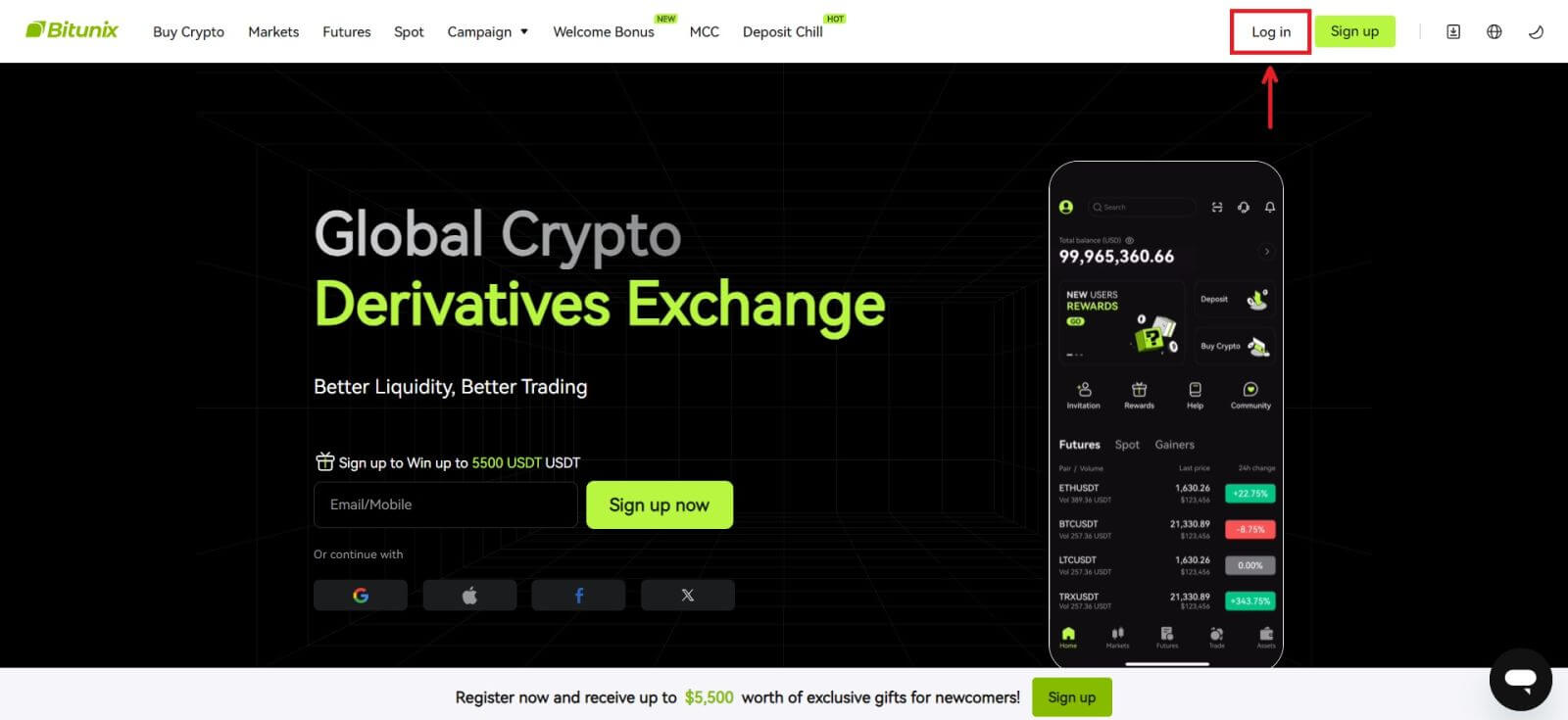 Siz elektron pochta, mobil, Google hisob qaydnomangiz yoki Apple hisobingizdan foydalanib tizimga kirishingiz mumkin (Facebook va X tizimiga kirish hozirda mavjud emas).
Siz elektron pochta, mobil, Google hisob qaydnomangiz yoki Apple hisobingizdan foydalanib tizimga kirishingiz mumkin (Facebook va X tizimiga kirish hozirda mavjud emas). 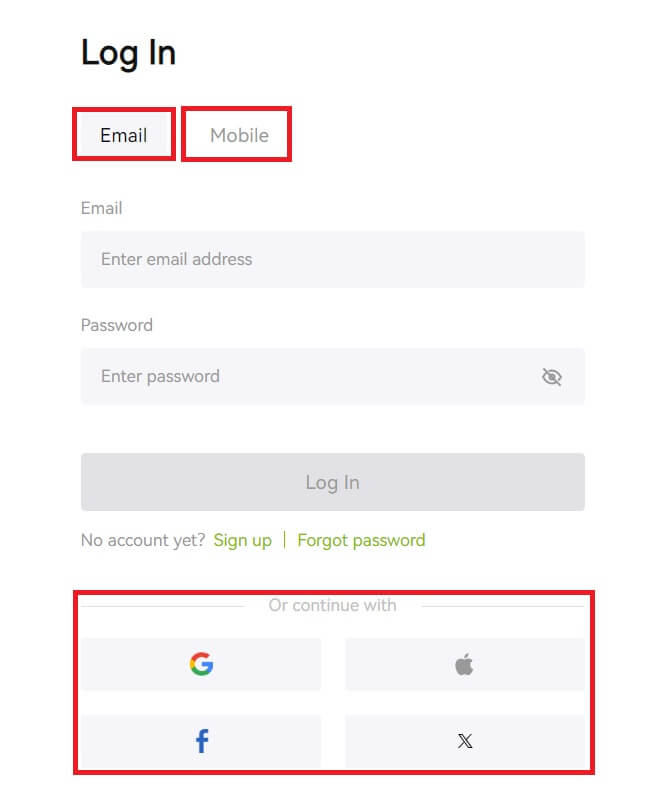 2. Elektron pochta/Mobil va parolingizni kiriting. Keyin [Kirish] tugmasini bosing.
2. Elektron pochta/Mobil va parolingizni kiriting. Keyin [Kirish] tugmasini bosing. 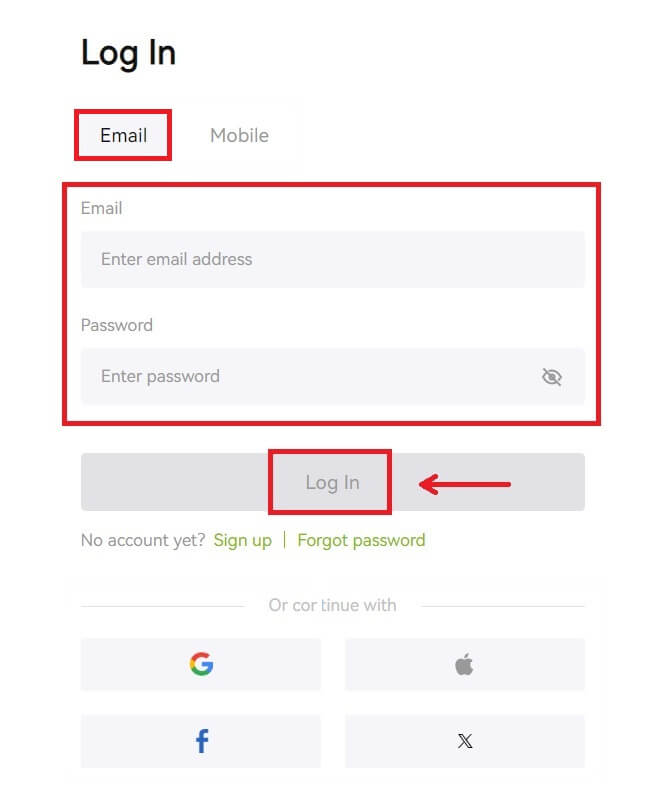
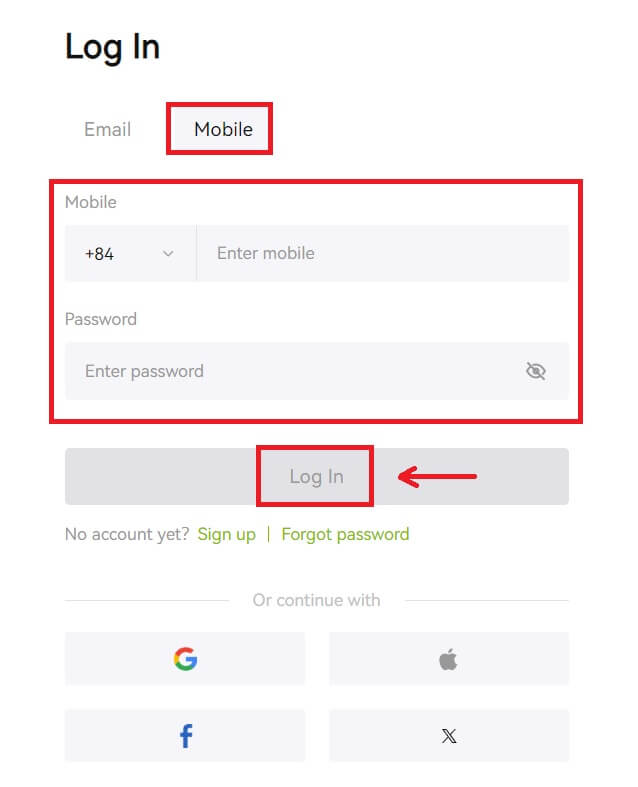 3. Agar siz SMS tasdiqlash yoki 2FA tasdiqlashni oʻrnatgan boʻlsangiz, siz SMS tasdiqlash kodini yoki 2FA tasdiqlash kodini kiritish uchun Tasdiqlash sahifasiga yoʻnaltirilasiz. [Kodni olish] tugmasini bosing va kodni qo'ying, so'ng [Yuborish] tugmasini bosing.
3. Agar siz SMS tasdiqlash yoki 2FA tasdiqlashni oʻrnatgan boʻlsangiz, siz SMS tasdiqlash kodini yoki 2FA tasdiqlash kodini kiritish uchun Tasdiqlash sahifasiga yoʻnaltirilasiz. [Kodni olish] tugmasini bosing va kodni qo'ying, so'ng [Yuborish] tugmasini bosing. 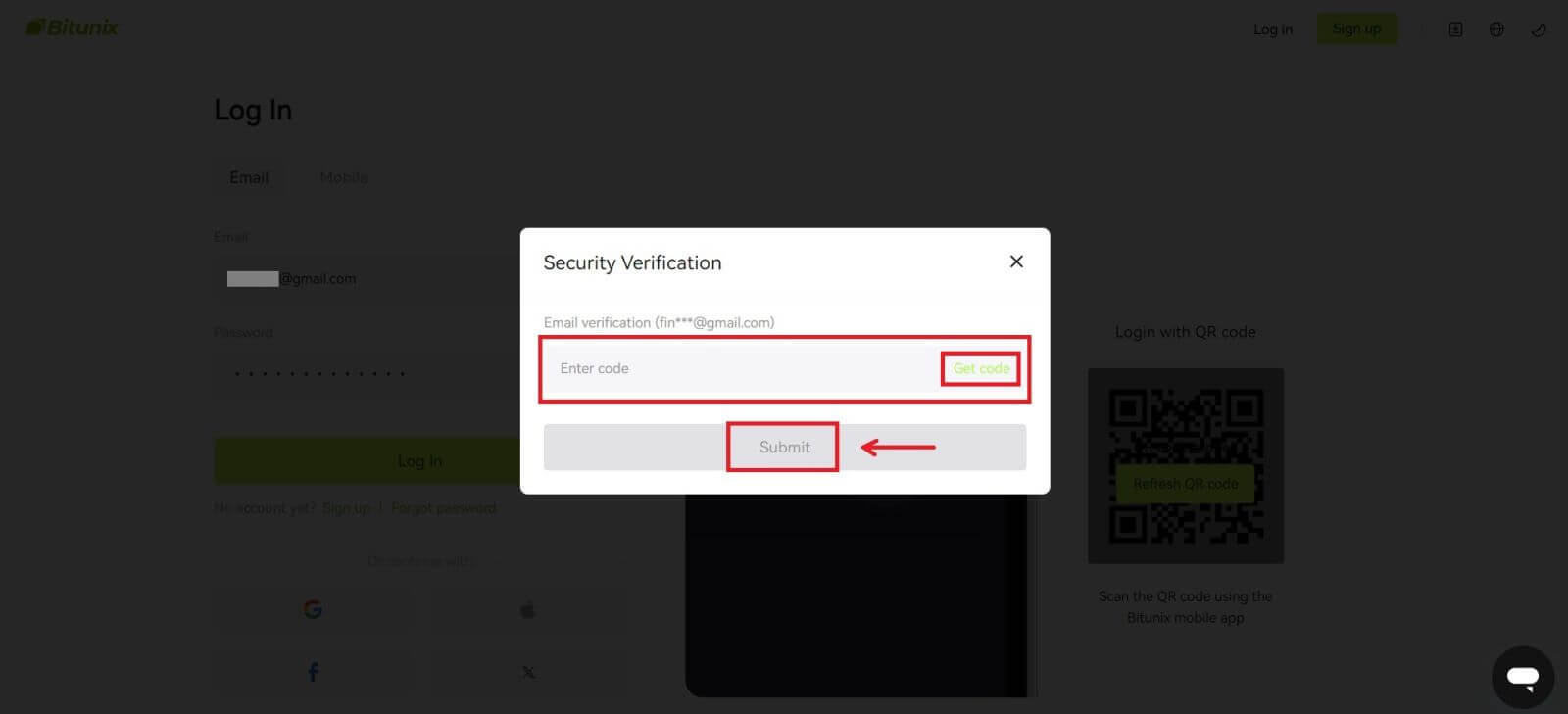 4. To'g'ri tasdiqlash kodini kiritganingizdan so'ng, Bitunix hisob qaydnomangizdan savdo qilish uchun muvaffaqiyatli foydalanishingiz mumkin.
4. To'g'ri tasdiqlash kodini kiritganingizdan so'ng, Bitunix hisob qaydnomangizdan savdo qilish uchun muvaffaqiyatli foydalanishingiz mumkin. 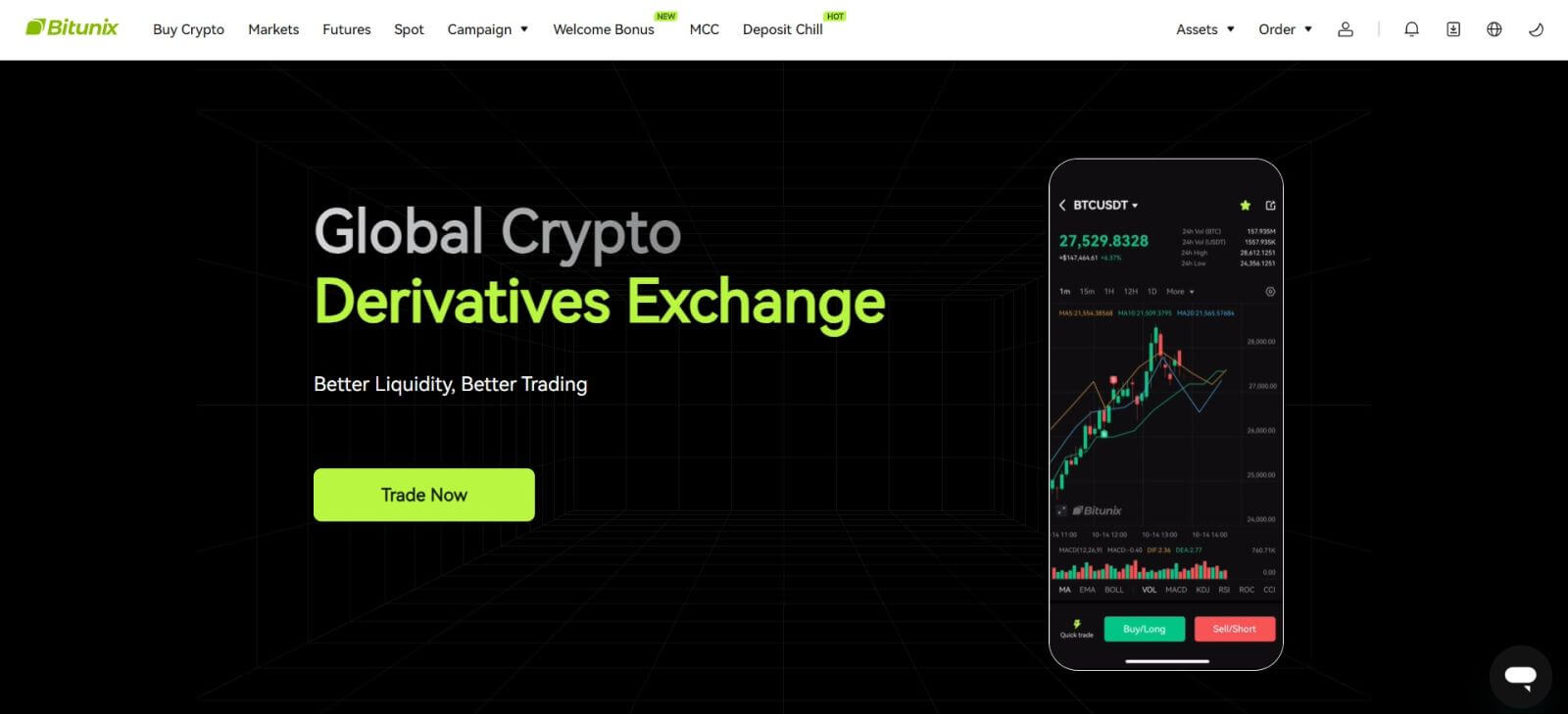
Bitunix-ga Google hisobingiz bilan kiring
1. Bitunix veb-saytiga o'ting va [ Kirish ] tugmasini bosing. 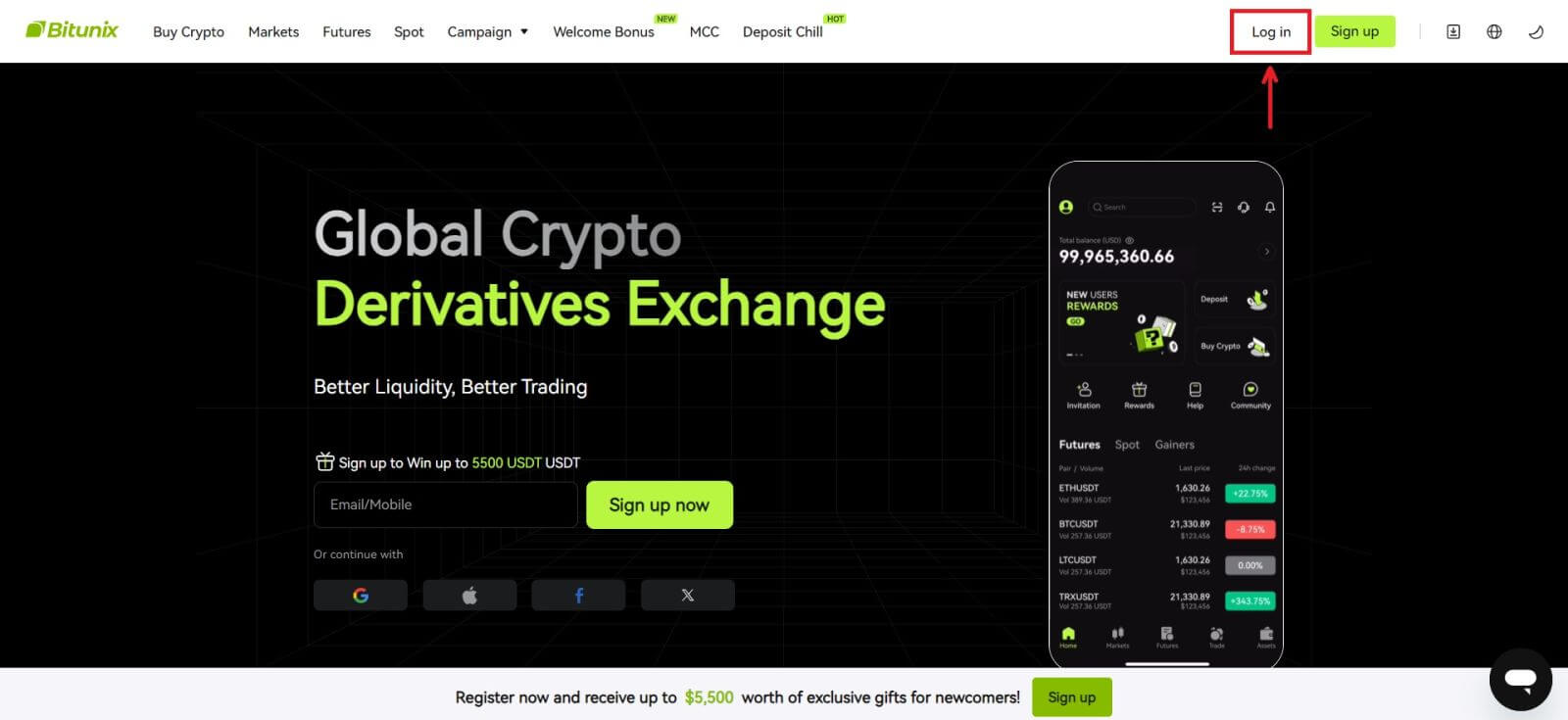 2. [Google] ni tanlang.
2. [Google] ni tanlang. 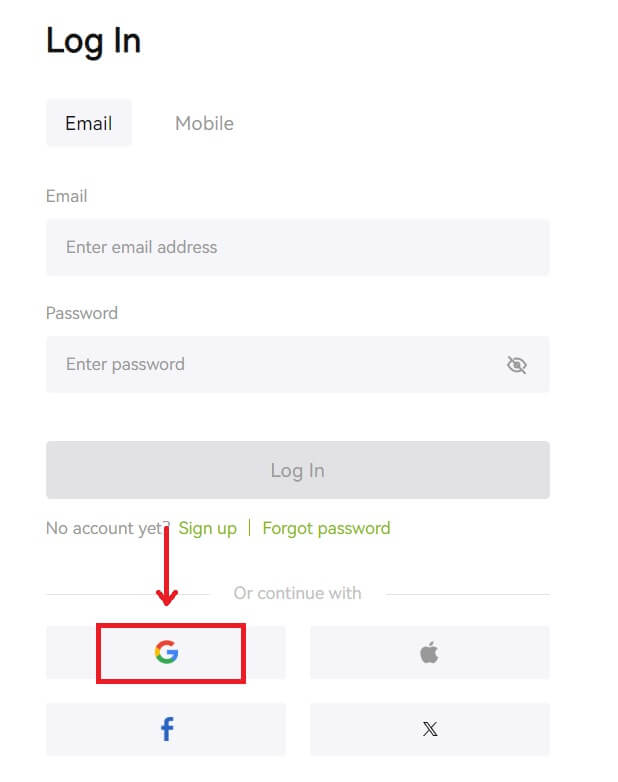 3. Qalqib chiquvchi oyna paydo bo'ladi va sizdan Google hisobingizdan foydalanib Bitunix tizimiga kirishingiz so'raladi.
3. Qalqib chiquvchi oyna paydo bo'ladi va sizdan Google hisobingizdan foydalanib Bitunix tizimiga kirishingiz so'raladi. 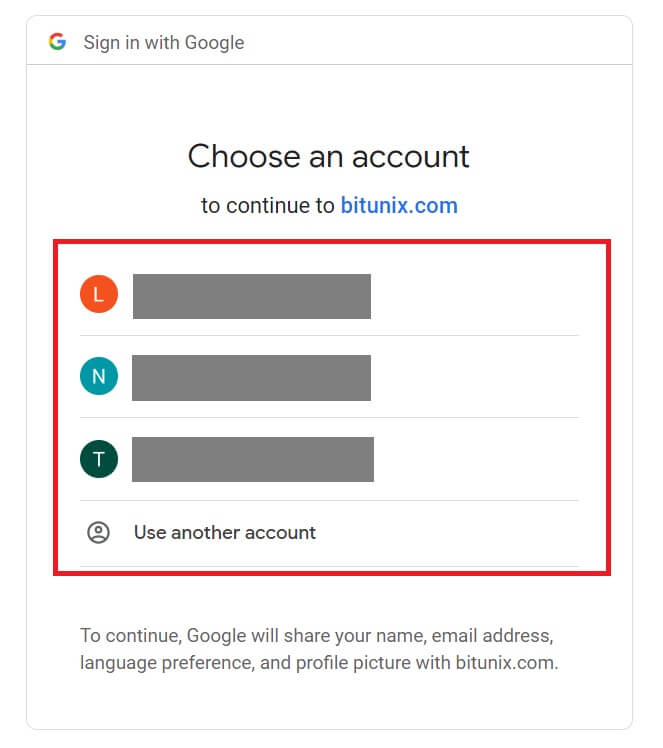 4. Elektron pochta va parolingizni kiriting. Keyin [Keyingi] tugmasini bosing.
4. Elektron pochta va parolingizni kiriting. Keyin [Keyingi] tugmasini bosing. 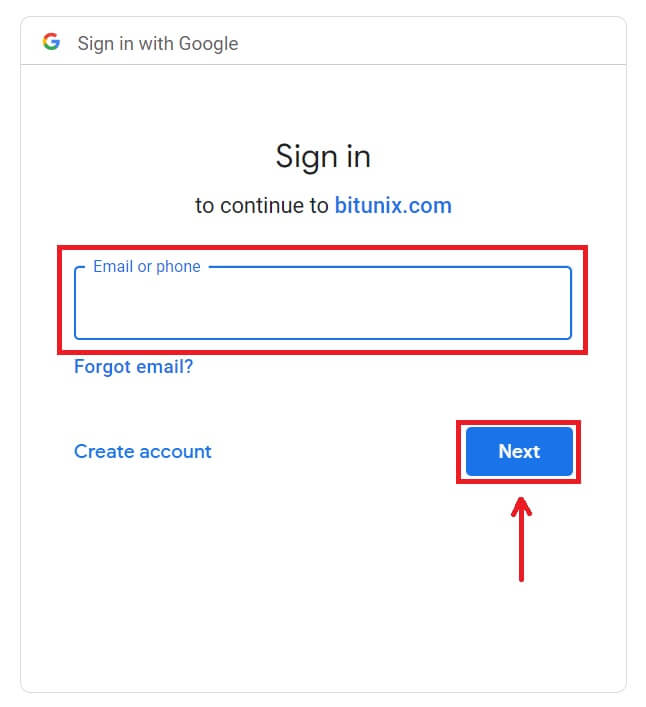
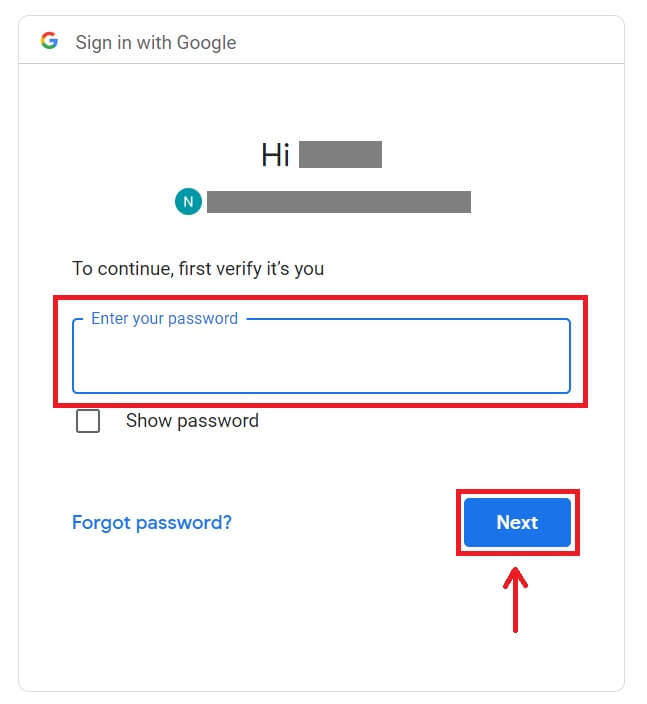 5. [Yangi Bitunix hisobini yaratish] tugmasini bosing.
5. [Yangi Bitunix hisobini yaratish] tugmasini bosing. 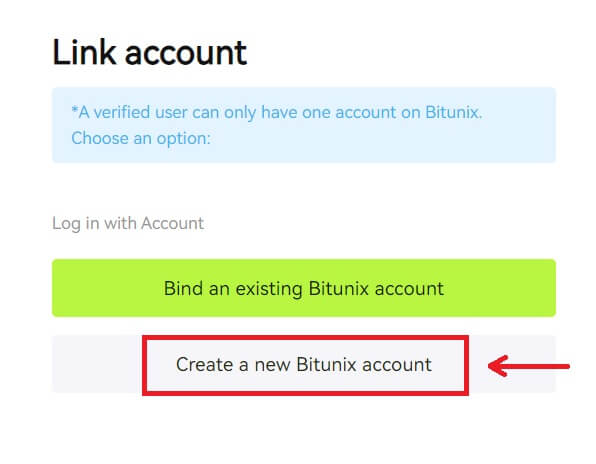 6. Maʼlumotlaringizni toʻldiring, Xizmat shartlari va Maxfiylik siyosatini oʻqing va rozilik bildiring, soʻng [Roʻyxatdan oʻtish] tugmasini bosing.
6. Maʼlumotlaringizni toʻldiring, Xizmat shartlari va Maxfiylik siyosatini oʻqing va rozilik bildiring, soʻng [Roʻyxatdan oʻtish] tugmasini bosing. 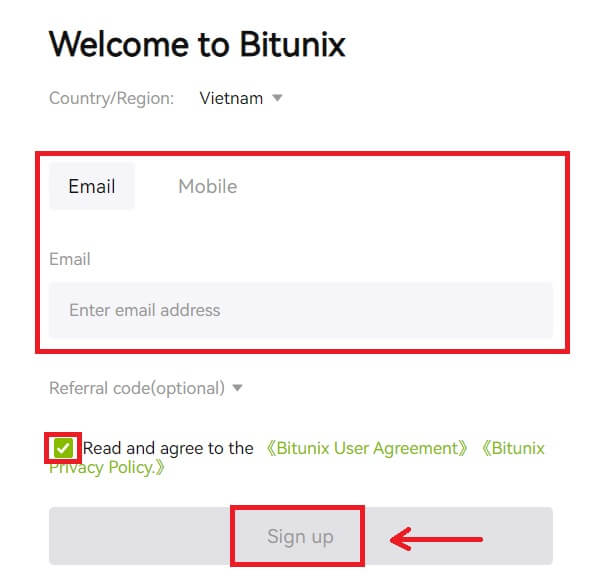 7. Tizimga kirganingizdan so'ng siz Bitunix veb-saytiga yo'naltirilasiz.
7. Tizimga kirganingizdan so'ng siz Bitunix veb-saytiga yo'naltirilasiz. 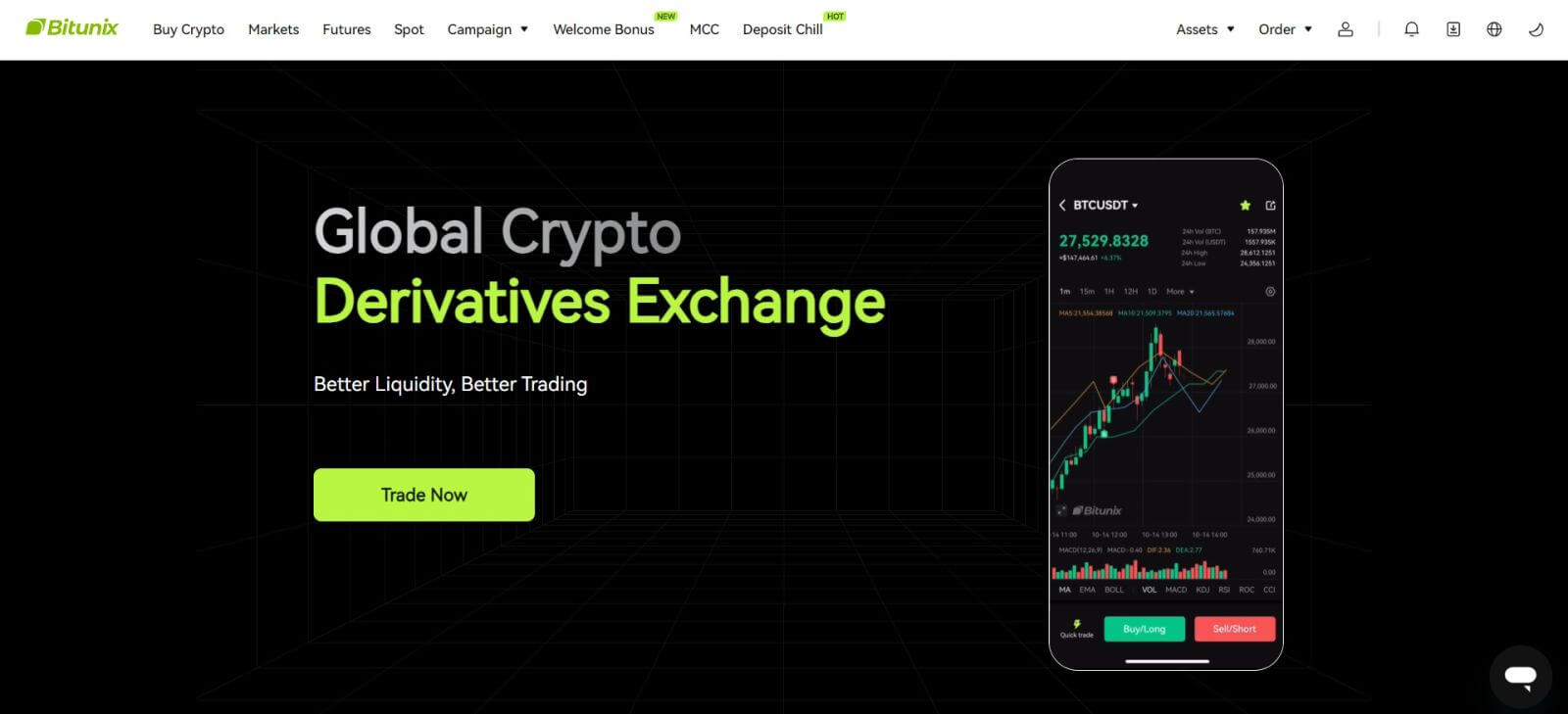
Bitunix-ga Apple hisob qaydnomangiz bilan kiring
Bitunix yordamida sizda Apple orqali hisobingizga kirish imkoniyati ham mavjud. Buning uchun sizga:
1. Bitunix-ga tashrif buyuring va [ Kirish ] tugmasini bosing. 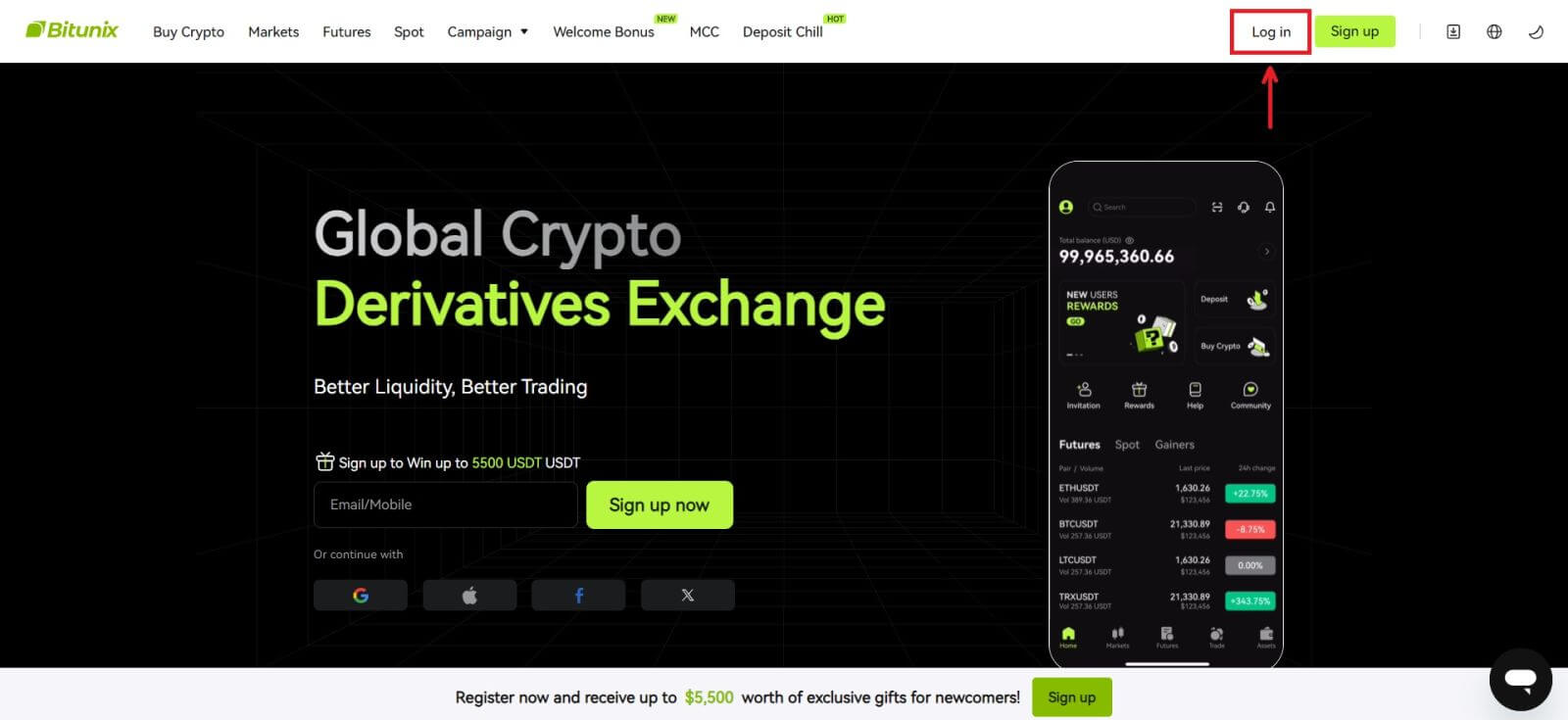 2. [Apple] tugmasini bosing.
2. [Apple] tugmasini bosing. 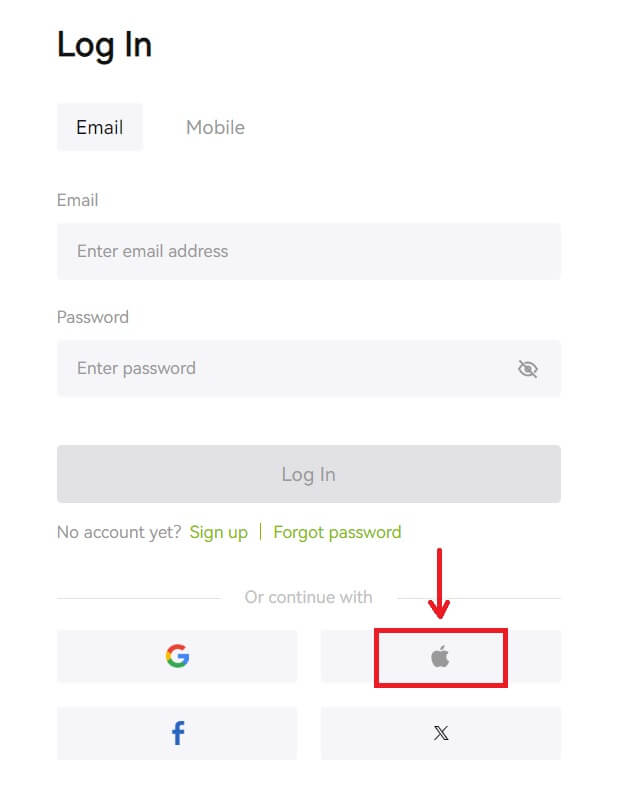 3. Bitunix tizimiga kirish uchun Apple ID va parolingizni kiriting.
3. Bitunix tizimiga kirish uchun Apple ID va parolingizni kiriting. 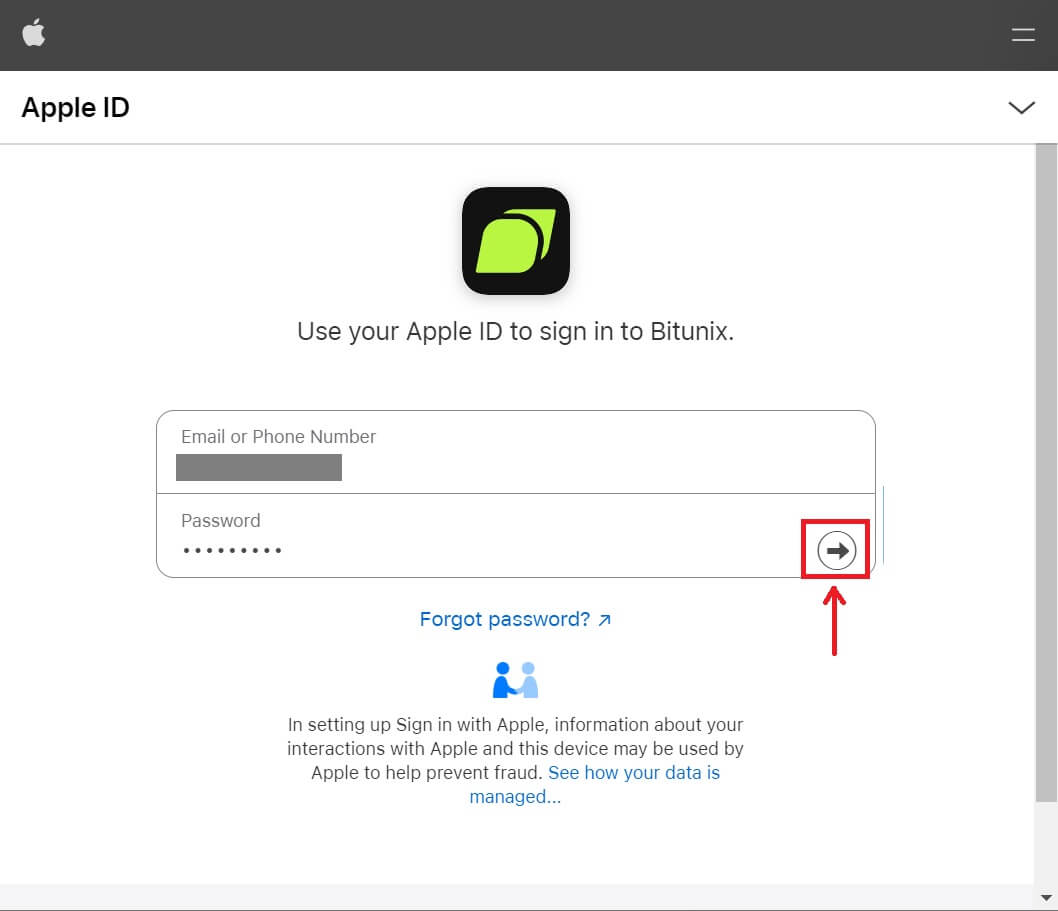
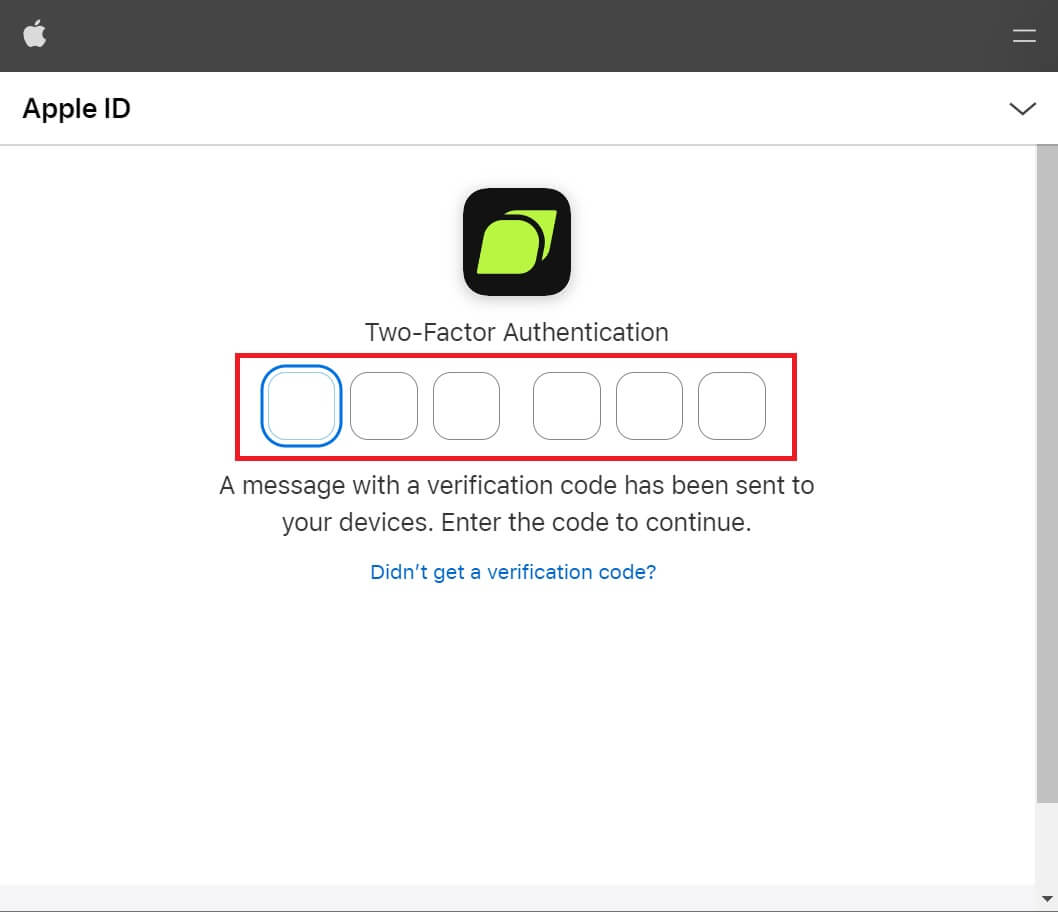 4. [Yangi Bitunix hisobini yaratish] tugmasini bosing.
4. [Yangi Bitunix hisobini yaratish] tugmasini bosing. 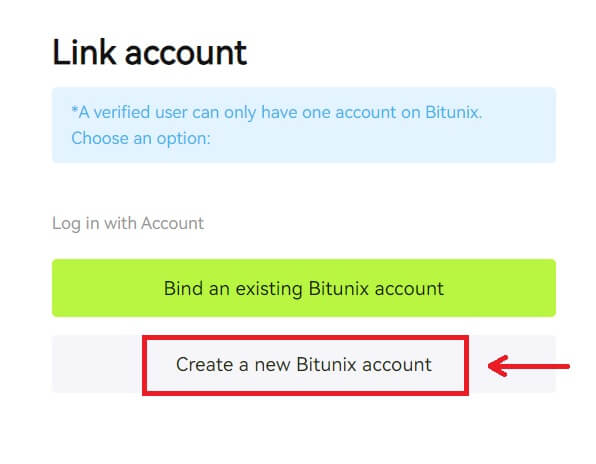 5. Ma'lumotlaringizni to'ldiring, Xizmat shartlari va Maxfiylik siyosatini o'qing va rozilik bildiring, so'ng [Ro'yxatdan o'tish] tugmasini bosing.
5. Ma'lumotlaringizni to'ldiring, Xizmat shartlari va Maxfiylik siyosatini o'qing va rozilik bildiring, so'ng [Ro'yxatdan o'tish] tugmasini bosing. 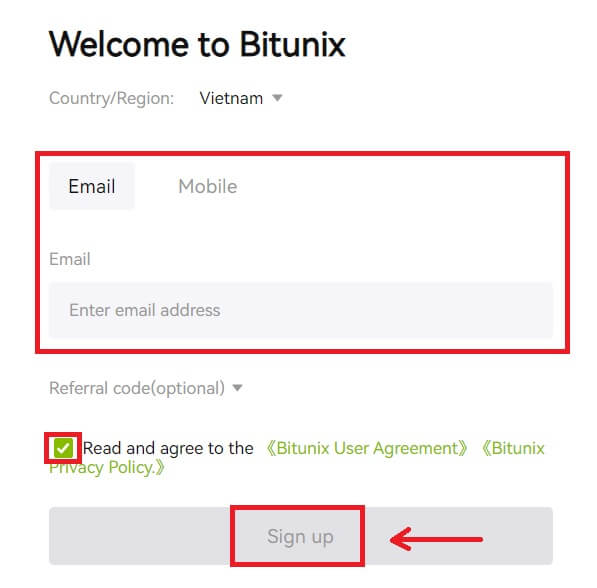 6. Tizimga kirganingizdan so'ng siz Bitunix veb-saytiga yo'naltirilasiz.
6. Tizimga kirganingizdan so'ng siz Bitunix veb-saytiga yo'naltirilasiz.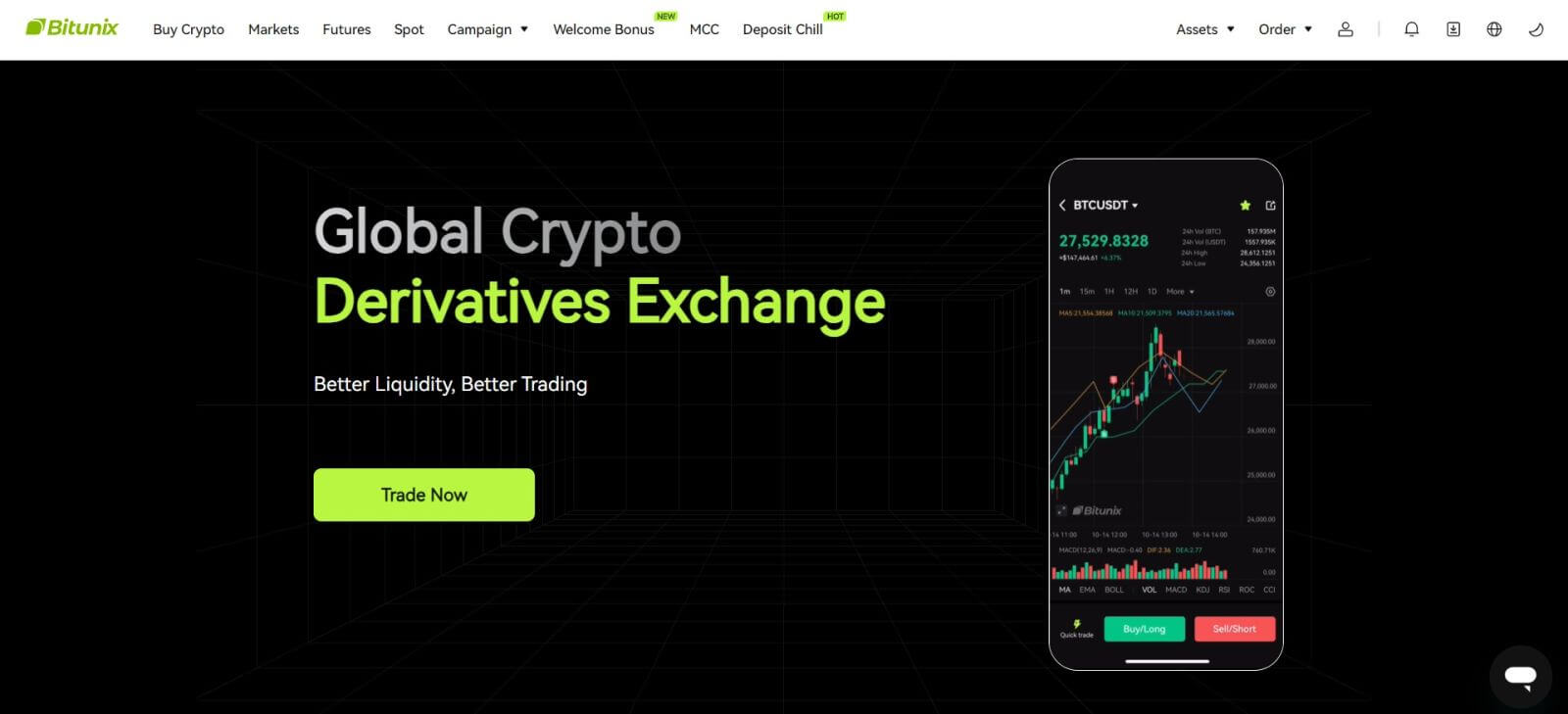
Bitunix ilovasida tizimga kiring
1. Bitunix ilovasini oching va [ Login/Sign up ] tugmasini bosing . 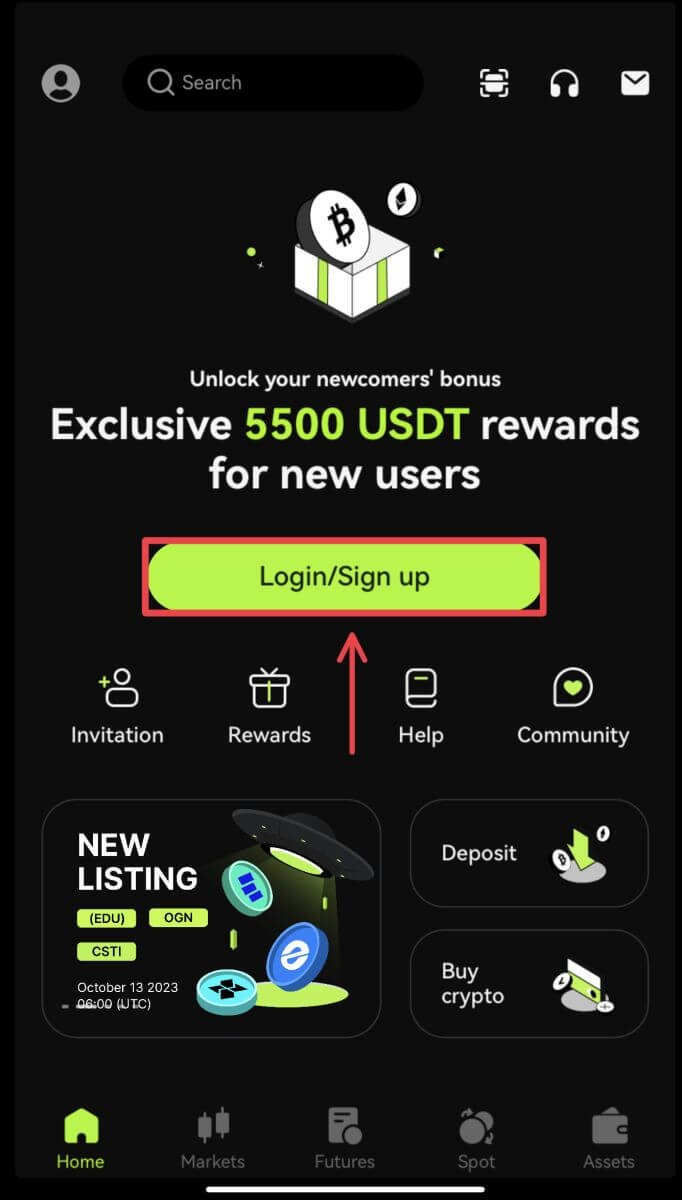
Email/Mobile orqali tizimga kiring
2. Maʼlumotlaringizni toʻldiring va [Log in] tugmasini bosing 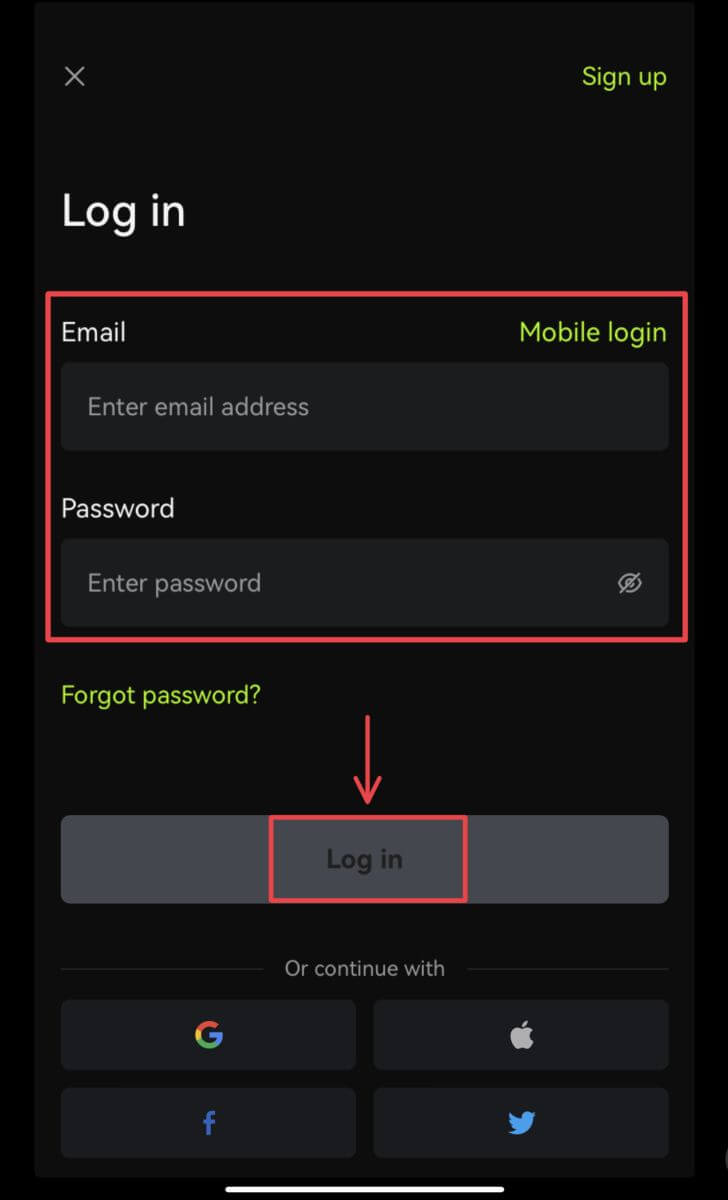
3. Xavfsizlik kodini kiriting va [Bitunixga kirish] tugmasini bosing. 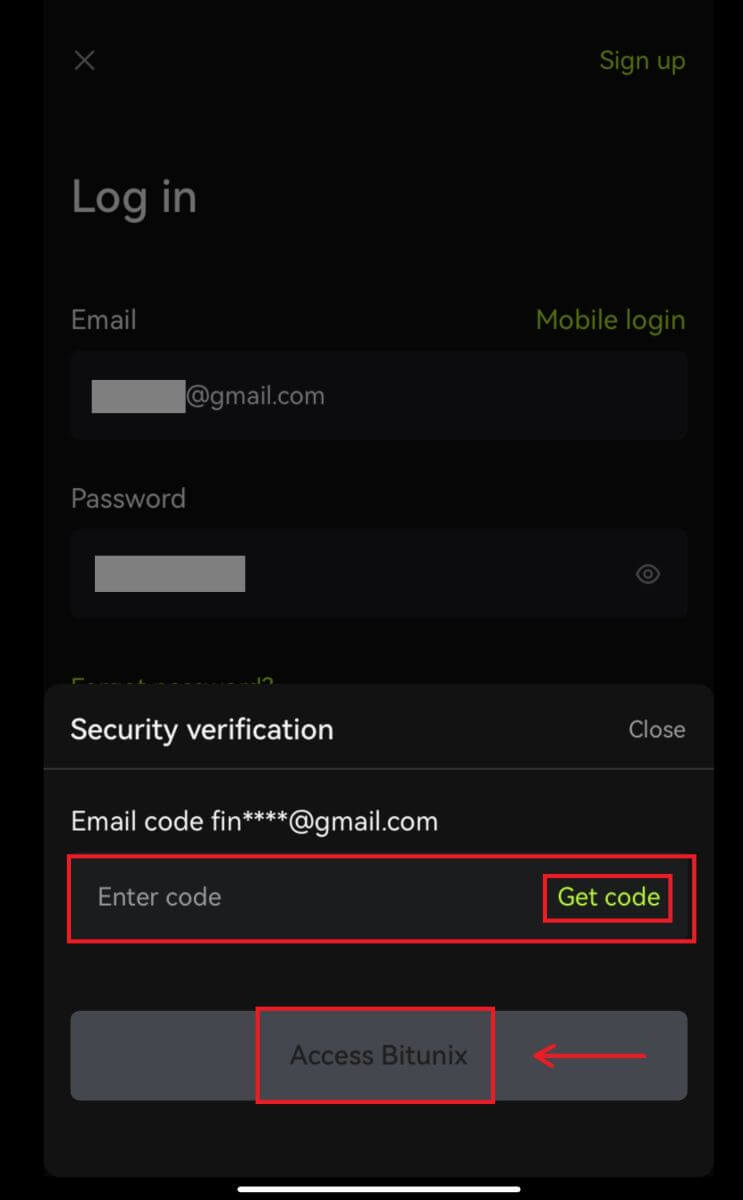
4. Va siz tizimga kirasiz va savdoni boshlashingiz mumkin! 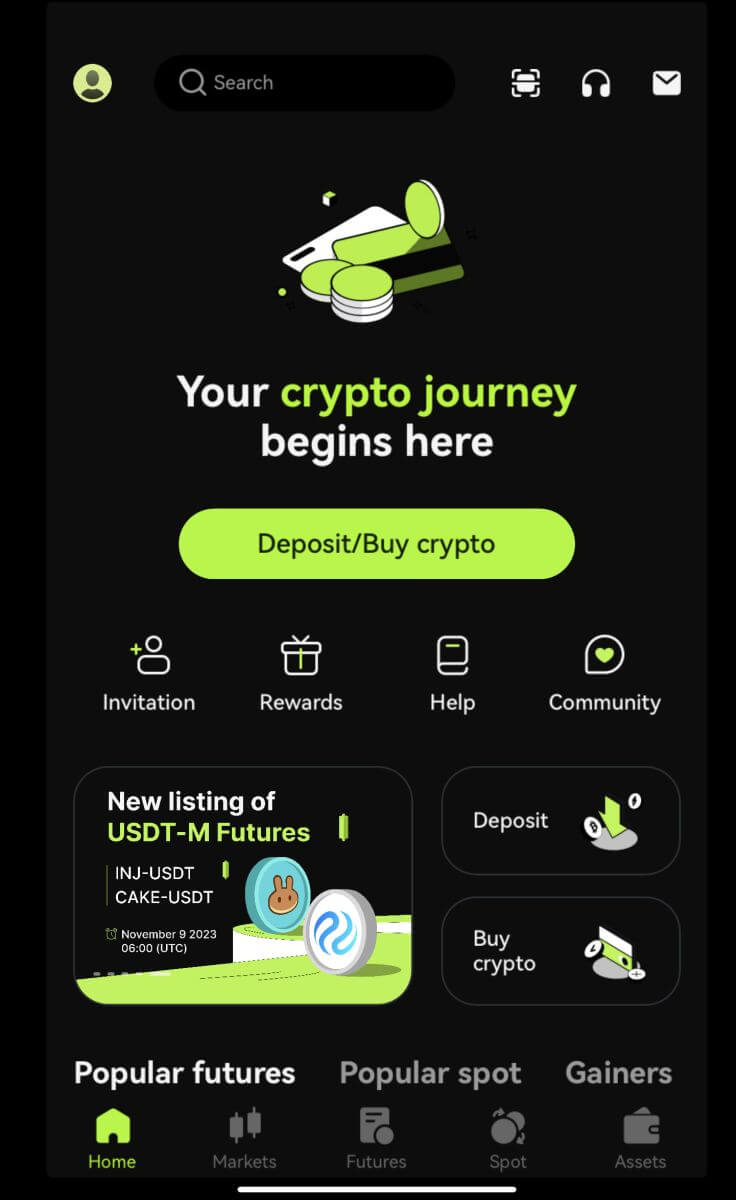
Google/Apple yordamida tizimga kiring
2. [Google] yoki [Apple] tugmasini bosing. 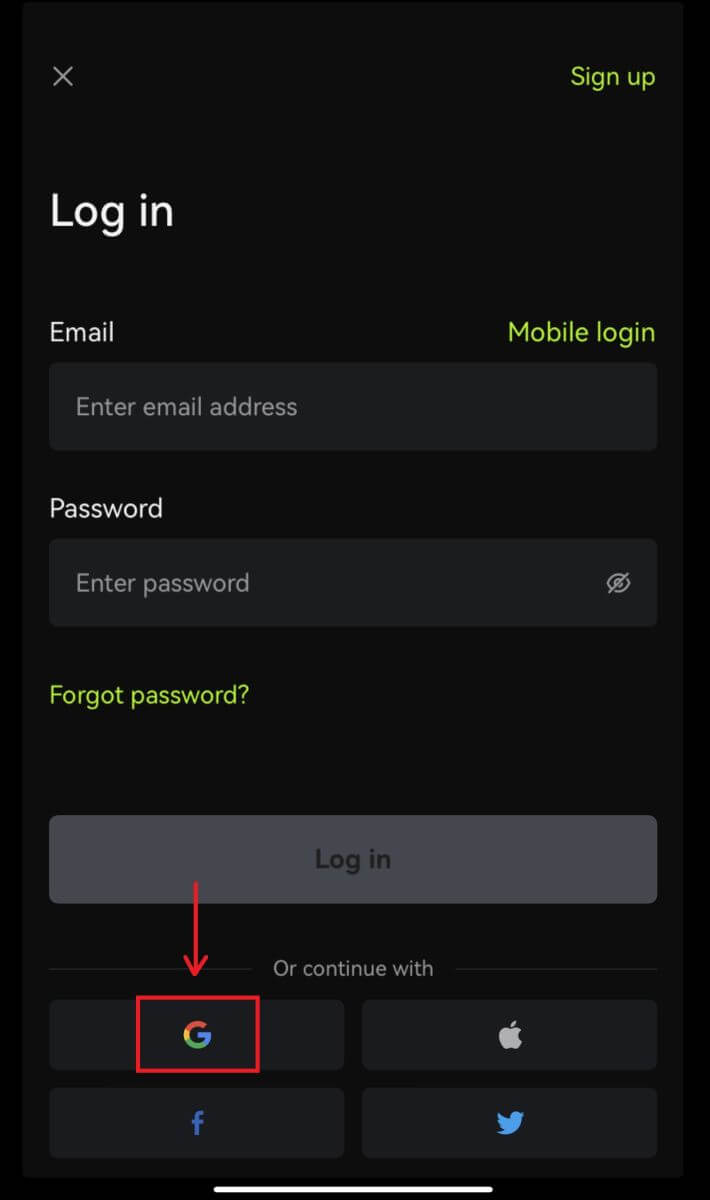
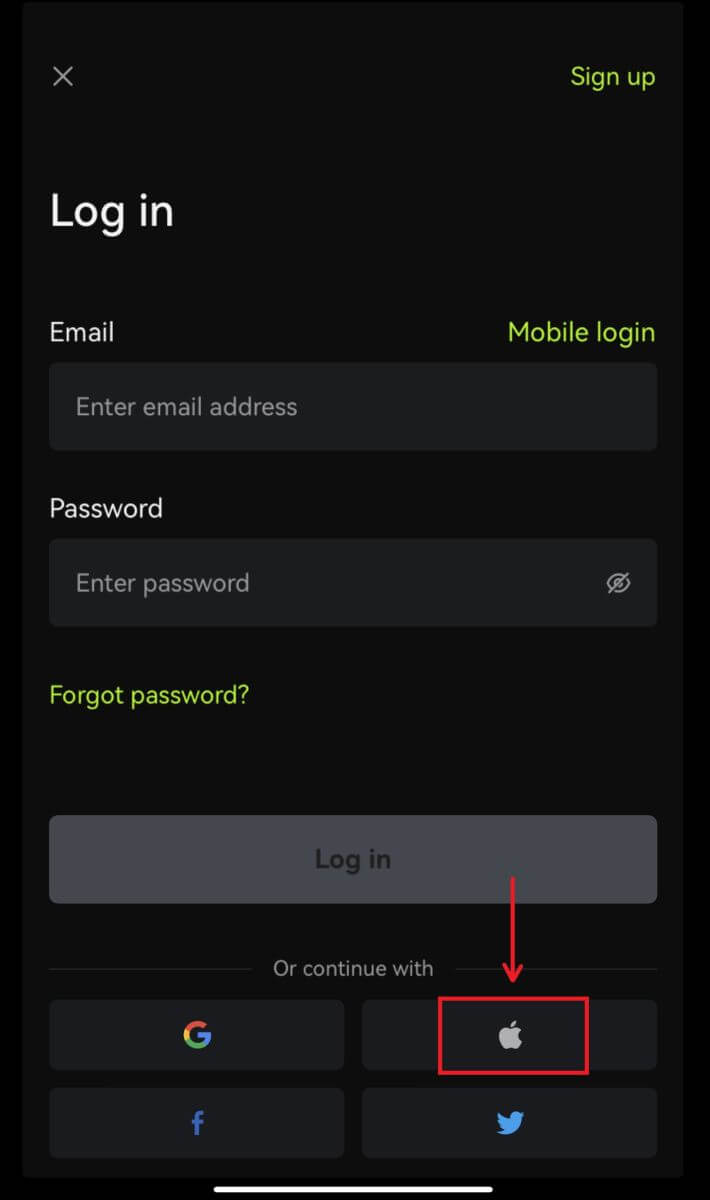 3. Foydalanayotgan hisobingizni tasdiqlang.
3. Foydalanayotgan hisobingizni tasdiqlang. 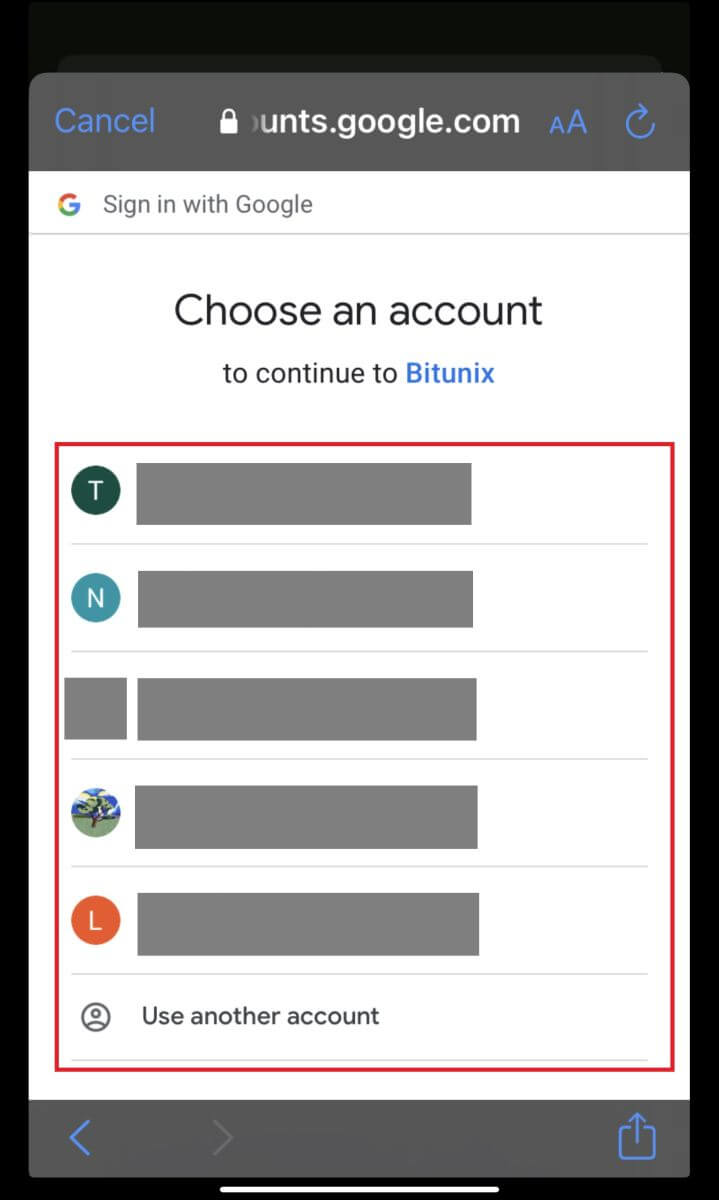
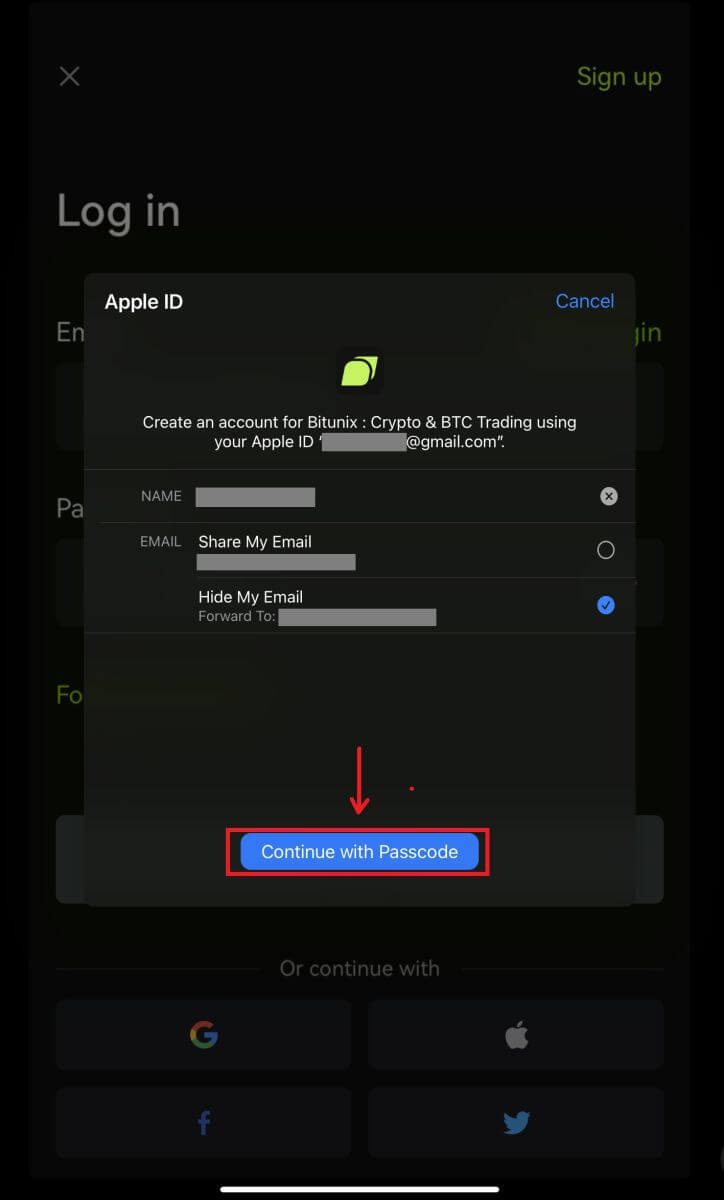
4. [Yangi Bitunix hisobini yaratish] tugmasini bosing, keyin maʼlumotingizni toʻldiring va [Roʻyxatdan oʻtish] tugmasini bosing. 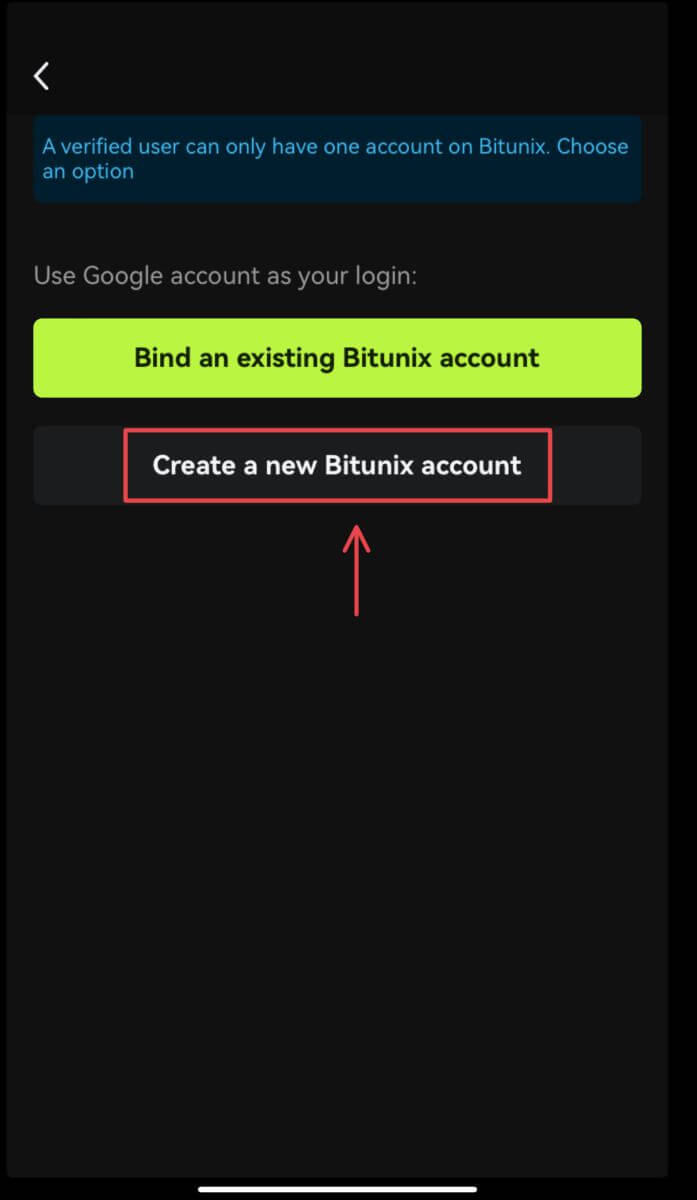

5. Va siz tizimga kirasiz va savdoni boshlashingiz mumkin! 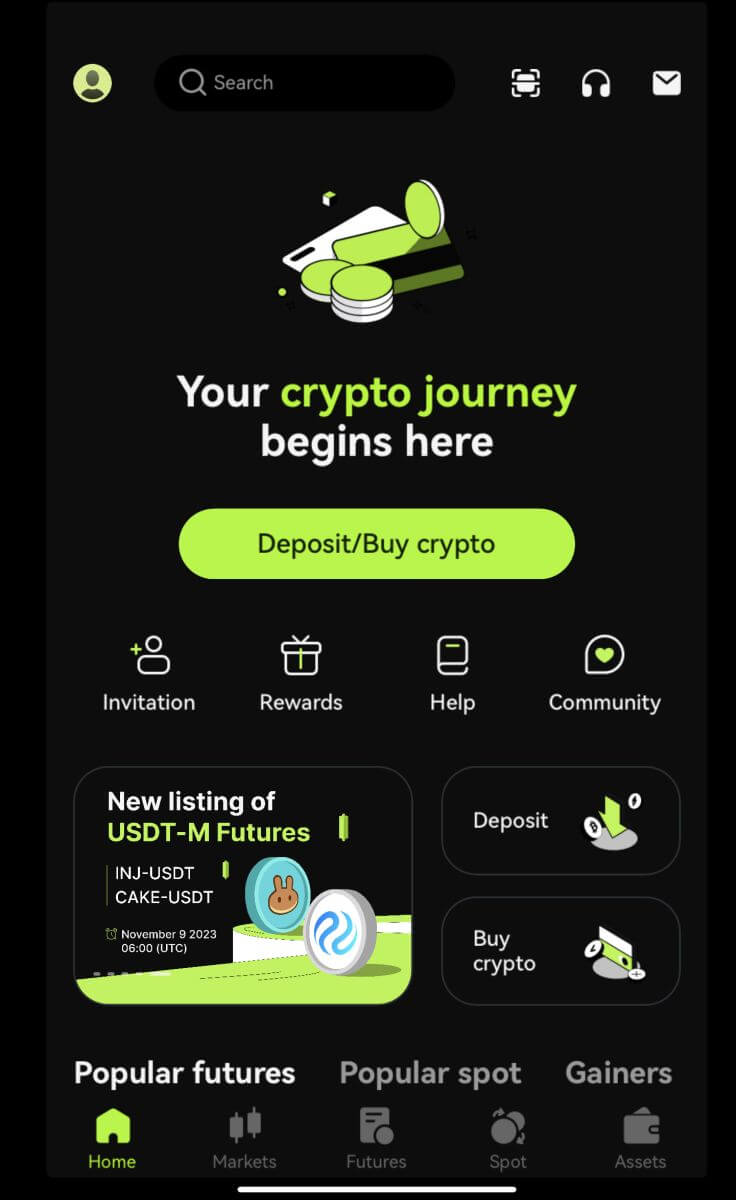
Bitunix hisobi uchun parolni unutibman
Hisob parolingizni Bitunix veb-saytidan yoki ilovasidan tiklashingiz mumkin. Esda tutingki, xavfsizlik nuqtai nazaridan hisobingizdan pul yechish parolni qayta o‘rnatgandan so‘ng 24 soat davomida to‘xtatiladi.
1. Bitunix veb-saytiga o'ting va [Log in] tugmasini bosing. 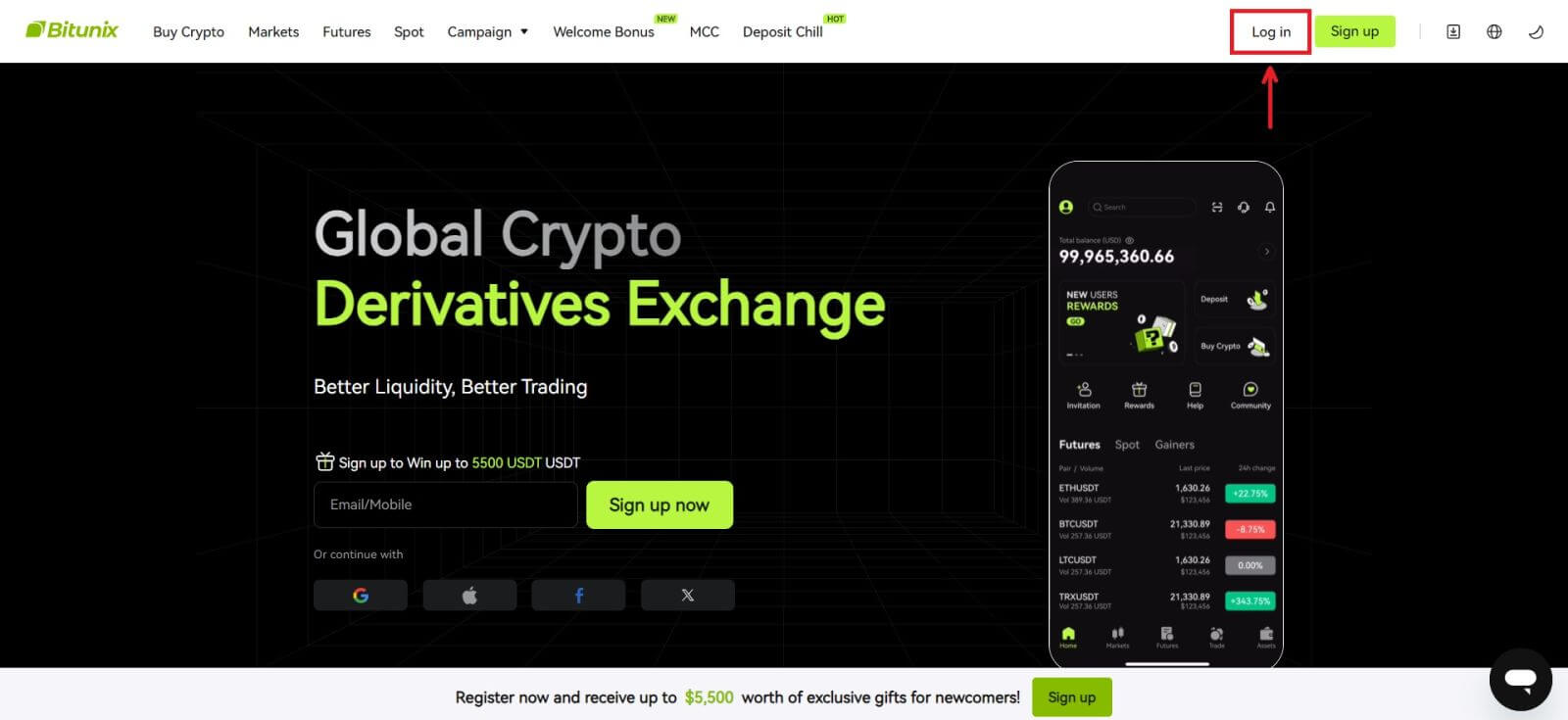 2. Kirish sahifasida [Parolni unutdingizmi] tugmasini bosing.
2. Kirish sahifasida [Parolni unutdingizmi] tugmasini bosing. 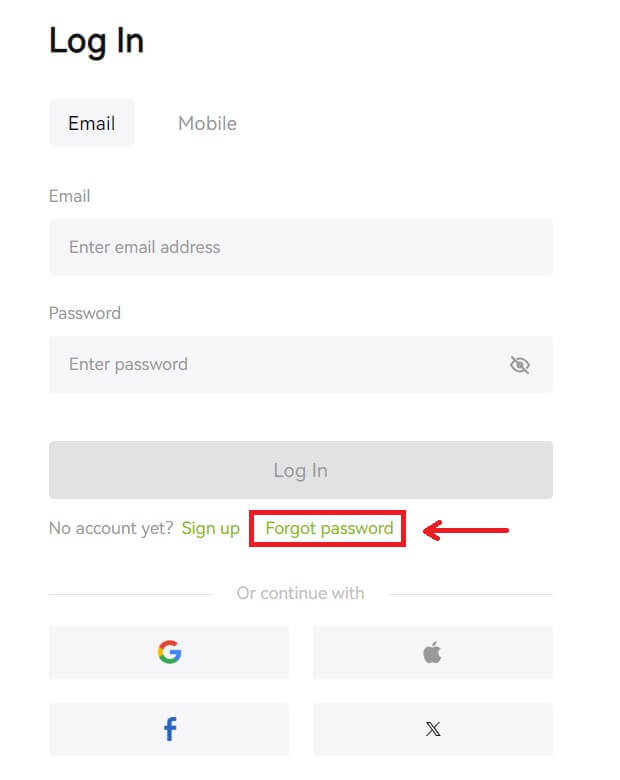 3. Hisob qaydnomangiz elektron pochtasi yoki telefon raqamingizni kiriting va [Keyingi] tugmasini bosing. Esda tutingki, xavfsizlik nuqtai nazaridan hisobingizdan pul yechish parolni qayta o‘rnatgandan so‘ng 24 soat davomida to‘xtatiladi.
3. Hisob qaydnomangiz elektron pochtasi yoki telefon raqamingizni kiriting va [Keyingi] tugmasini bosing. Esda tutingki, xavfsizlik nuqtai nazaridan hisobingizdan pul yechish parolni qayta o‘rnatgandan so‘ng 24 soat davomida to‘xtatiladi. 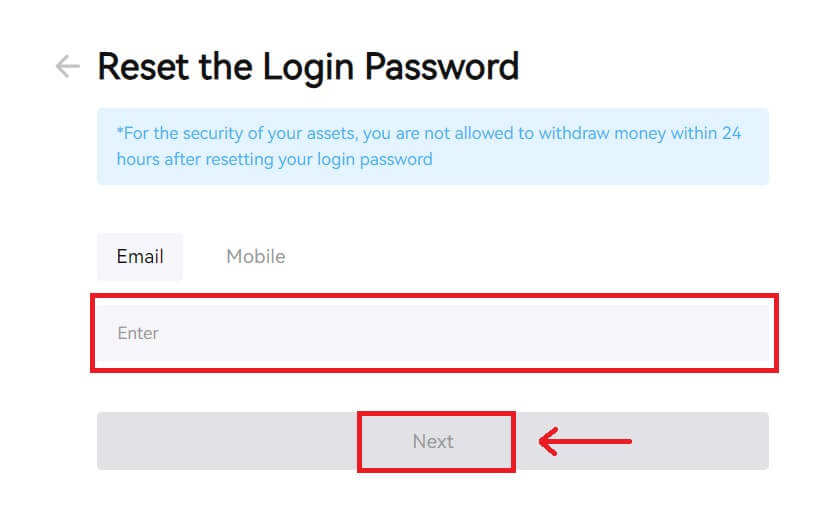 4. Elektron pochta yoki SMSda olgan tasdiqlash kodini kiriting va davom etish uchun [Yuborish] tugmasini bosing.
4. Elektron pochta yoki SMSda olgan tasdiqlash kodini kiriting va davom etish uchun [Yuborish] tugmasini bosing. 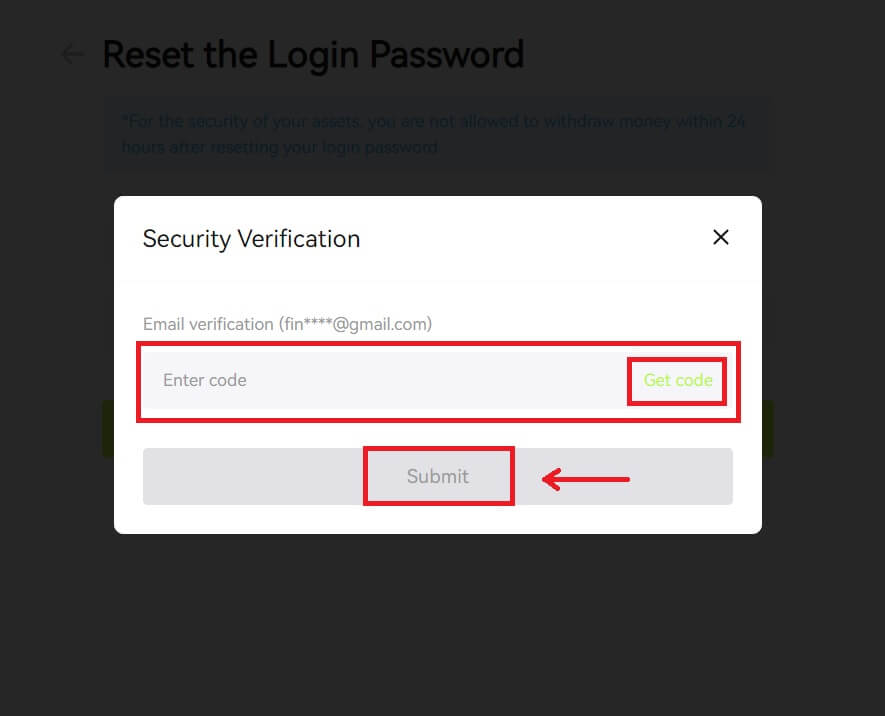 5. Yangi parolingizni kiriting va [Keyingi] tugmasini bosing.
5. Yangi parolingizni kiriting va [Keyingi] tugmasini bosing. 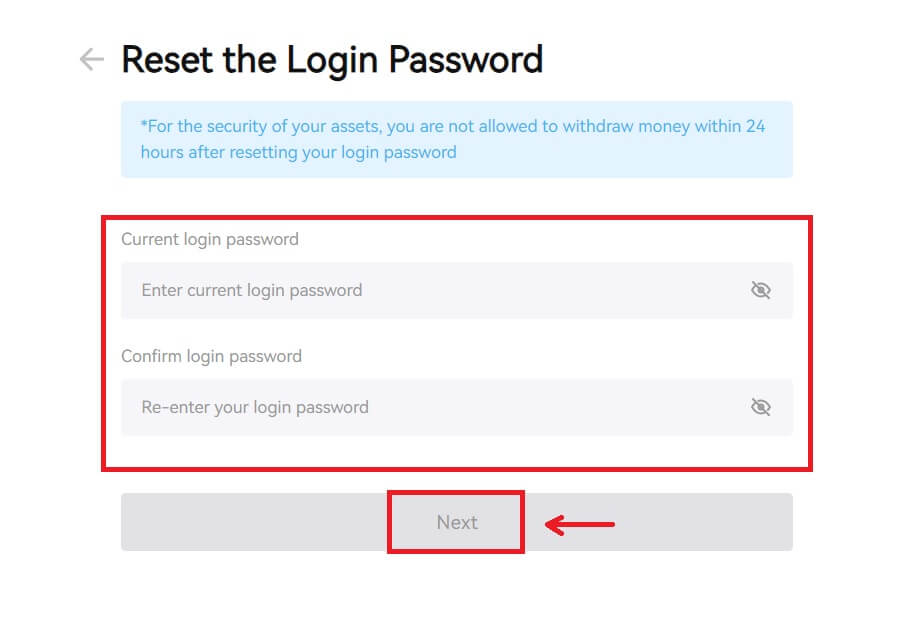 6. Parolingiz muvaffaqiyatli tiklangandan so'ng, sayt sizni Kirish sahifasiga qaytaradi. Yangi parolingiz bilan tizimga kiring va borishga tayyormiz.
6. Parolingiz muvaffaqiyatli tiklangandan so'ng, sayt sizni Kirish sahifasiga qaytaradi. Yangi parolingiz bilan tizimga kiring va borishga tayyormiz. 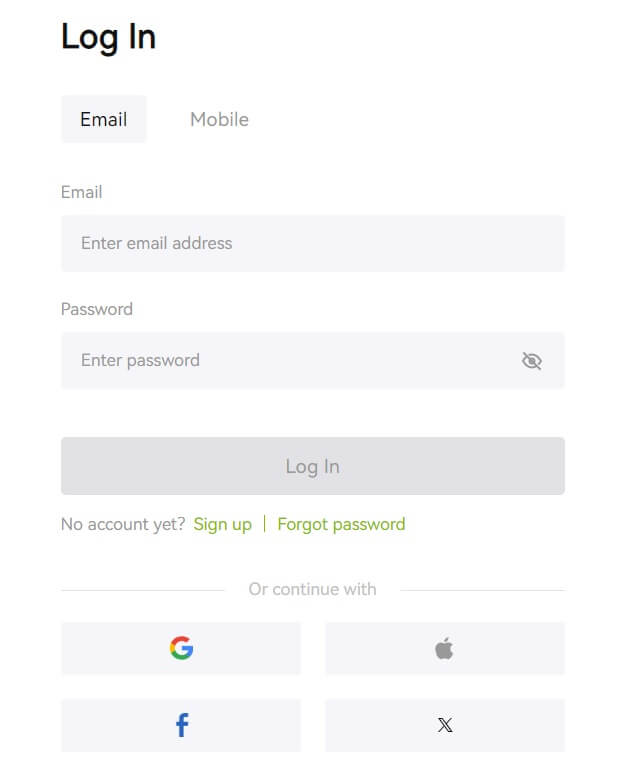
Tez-tez so'raladigan savollar (FAQ)
Aytishlaricha, telefon raqami allaqachon olingan. Nega?
Bitta telefon raqami faqat bitta hisobga bog'lanishi yoki foydalanuvchi nomi sifatida ishlatilishi mumkin. Agar ko'rsatilgan telefon raqami sizning Bitunix hisob qaydnomangizga bog'lanmagan bo'lsa, sizga tegishli bo'lgan boshqa telefon raqamini hisobingizga bog'lashingizni tavsiya qilamiz. Agar ko'rsatilgan telefon raqami sizning Bitunix hisob qaydnomangizga ulangan bo'lsa, avval uni o'sha hisobdan uzishingiz kerak.
Elektron pochtamni qanday o'zgartirish mumkin
Foydalanuvchilar elektron pochta manzilini o'rnatgandan so'ng, foydalanuvchilar eski elektron pochta manziliga kirish huquqini yo'qotsa yoki. yangi elektron pochta manzilini o'zgartirishni xohlasangiz, Bitunix foydalanuvchilarga elektron pochta manzilini o'zgartirishga imkon beradi.
1. Hisobingizga kirganingizdan so'ng yuqori o'ng tarafdagi foydalanuvchi belgisi ostidagi "Xavfsizlik" bandini tanlang. 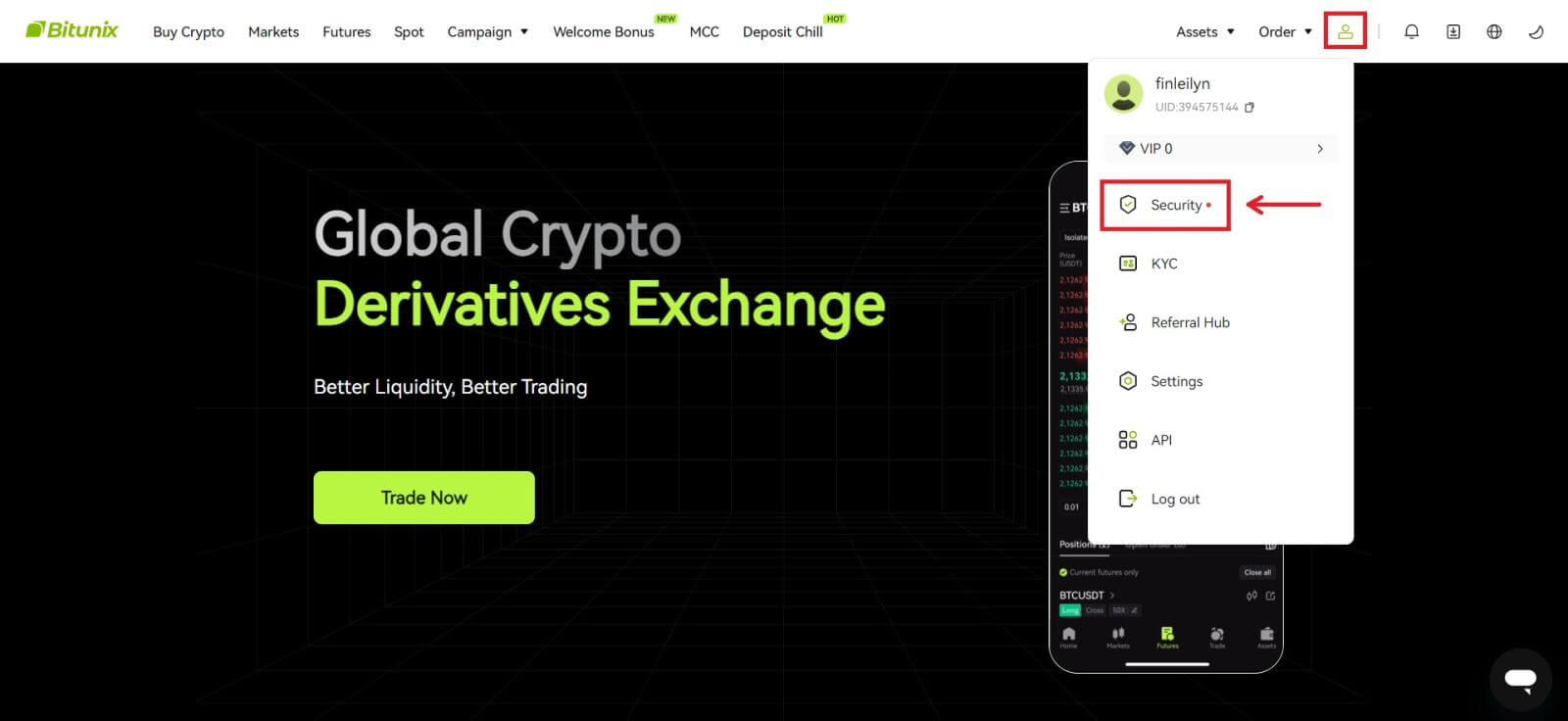 2. “Elektron pochtani tekshirish kodi” yonidagi [Oʻzgartirish] tugmasini bosing.
2. “Elektron pochtani tekshirish kodi” yonidagi [Oʻzgartirish] tugmasini bosing. 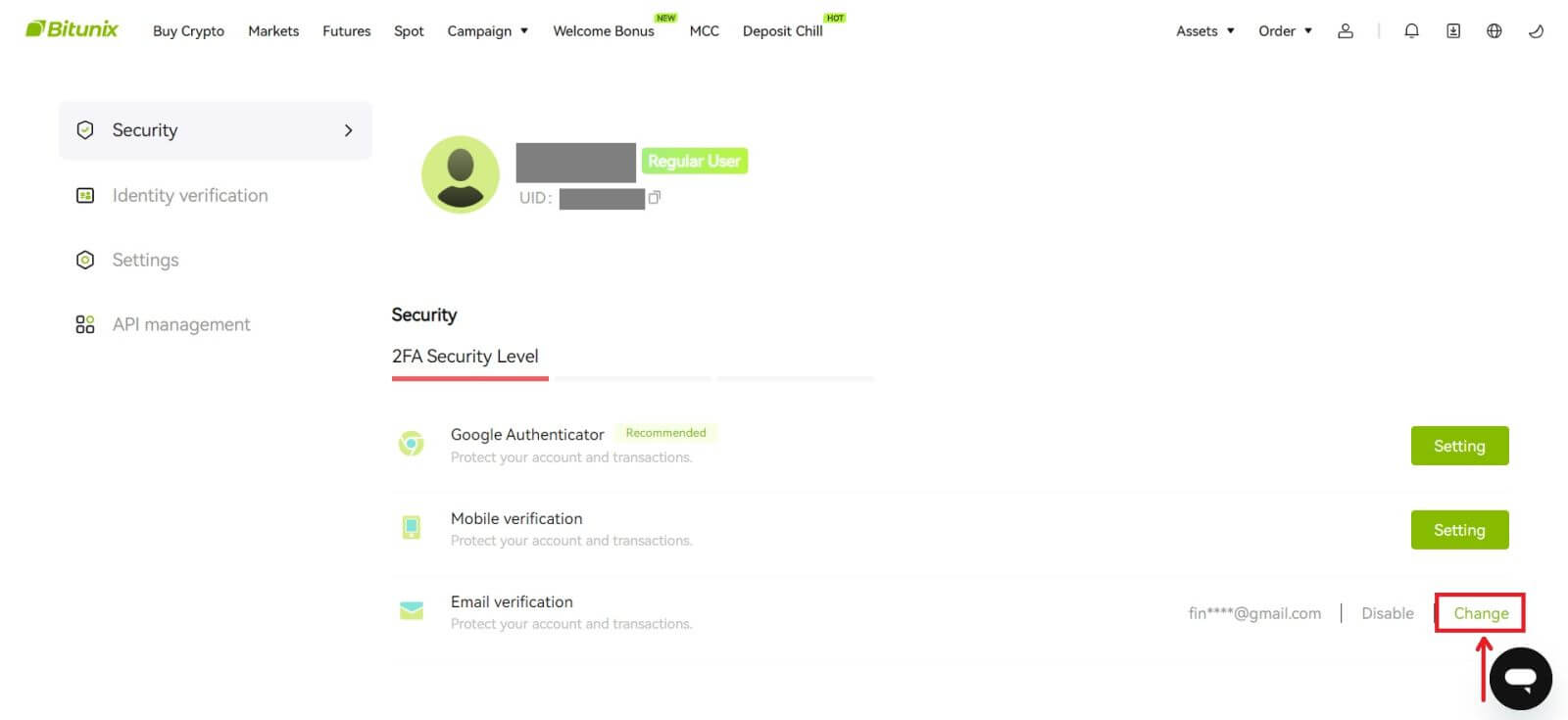 3. Yangi elektron pochta manzilini kiriting. Xavfsizlik tekshiruvi ostidagi [Kodni olish] tugmasini bosing. Eski elektron pochta manziliga yuborilgan boshqa 6 xonali kodni kiriting. Agar foydalanuvchilar Google Authenticator-ni o'rnatgan bo'lsa, foydalanuvchilar 6 xonali google authenticator kodini ham kiritishlari kerak.
3. Yangi elektron pochta manzilini kiriting. Xavfsizlik tekshiruvi ostidagi [Kodni olish] tugmasini bosing. Eski elektron pochta manziliga yuborilgan boshqa 6 xonali kodni kiriting. Agar foydalanuvchilar Google Authenticator-ni o'rnatgan bo'lsa, foydalanuvchilar 6 xonali google authenticator kodini ham kiritishlari kerak.
Tugatish uchun [Yuborish] tugmasini bosing.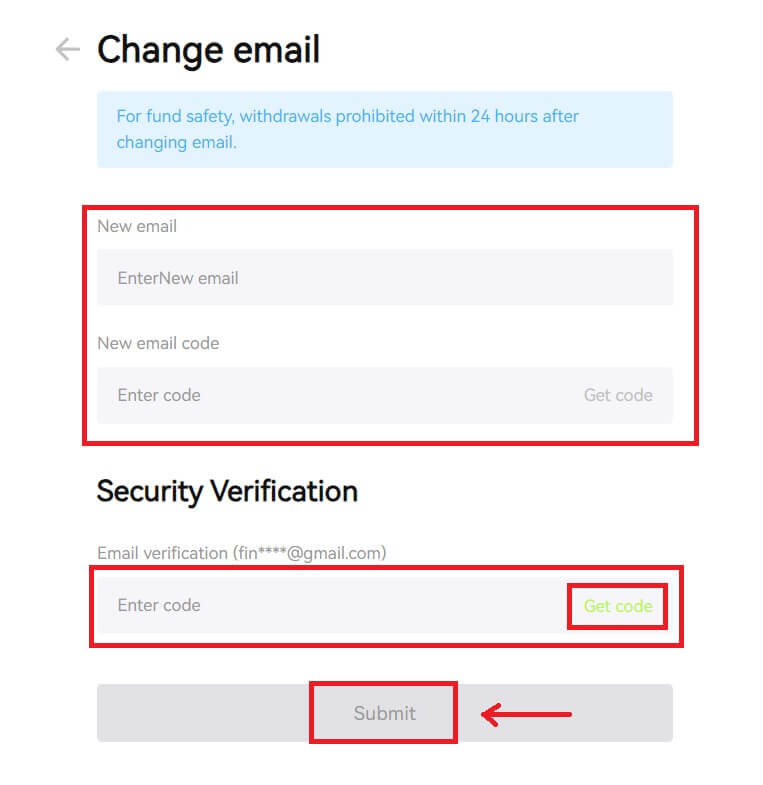
Bitunix-dan qanday chiqish kerak
Bitunix-dan aktivlaringizni qanday olib qo'yish mumkin (veb)
1. Bitunix veb-saytida hisobingizga kiring, ekranning yuqori qismidagi [Assets] ostidagi [O'chirish] tugmasini bosing. 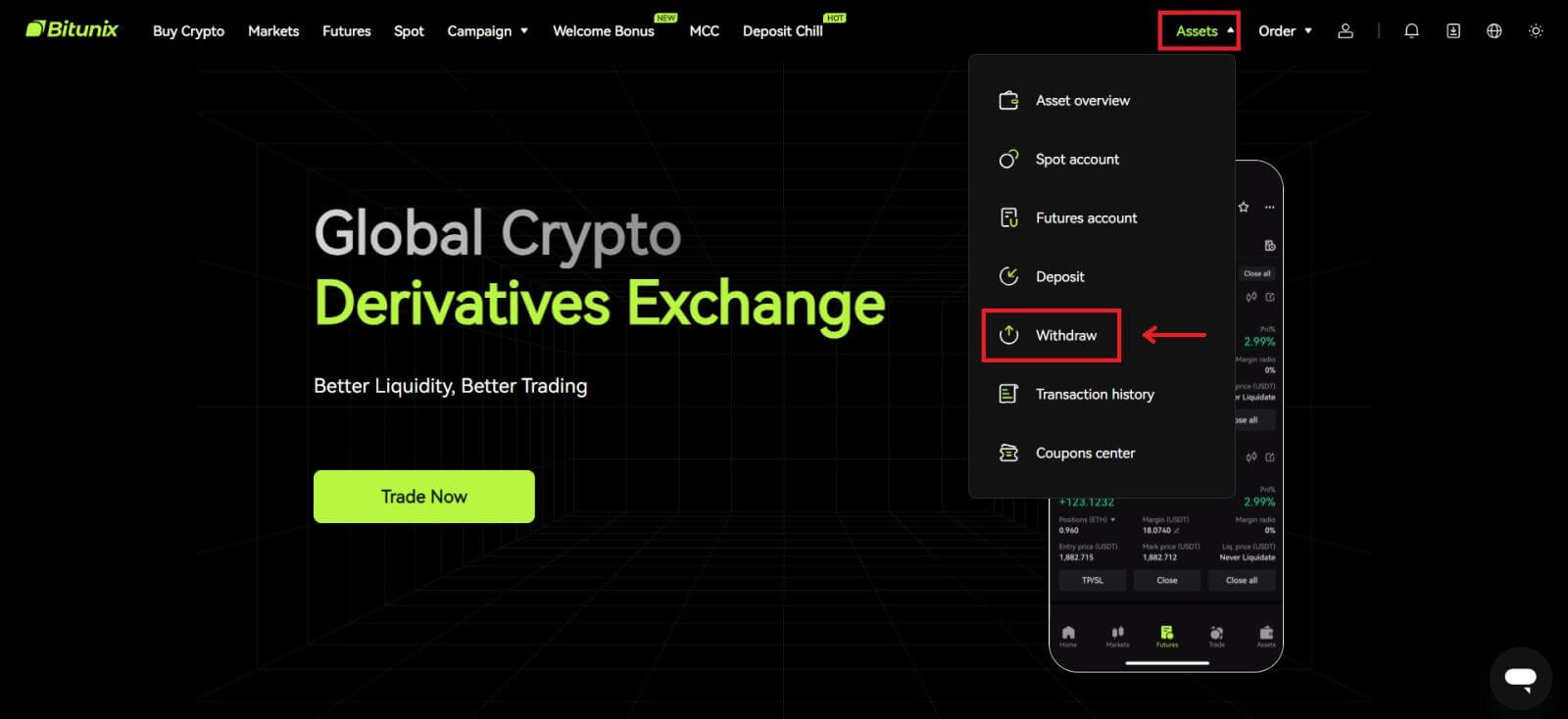 2. Olib olmoqchi bo'lgan aktivlarni tanlang. Keyin foydalanayotgan tarmoqni tanlang va manzil va miqdorni kiriting. [O'chirish] tugmasini bosing. XRP kabi ba'zi tokenlar siz depozit o'tkazayotganda MEMO manzilini talab qiladi.
2. Olib olmoqchi bo'lgan aktivlarni tanlang. Keyin foydalanayotgan tarmoqni tanlang va manzil va miqdorni kiriting. [O'chirish] tugmasini bosing. XRP kabi ba'zi tokenlar siz depozit o'tkazayotganda MEMO manzilini talab qiladi. 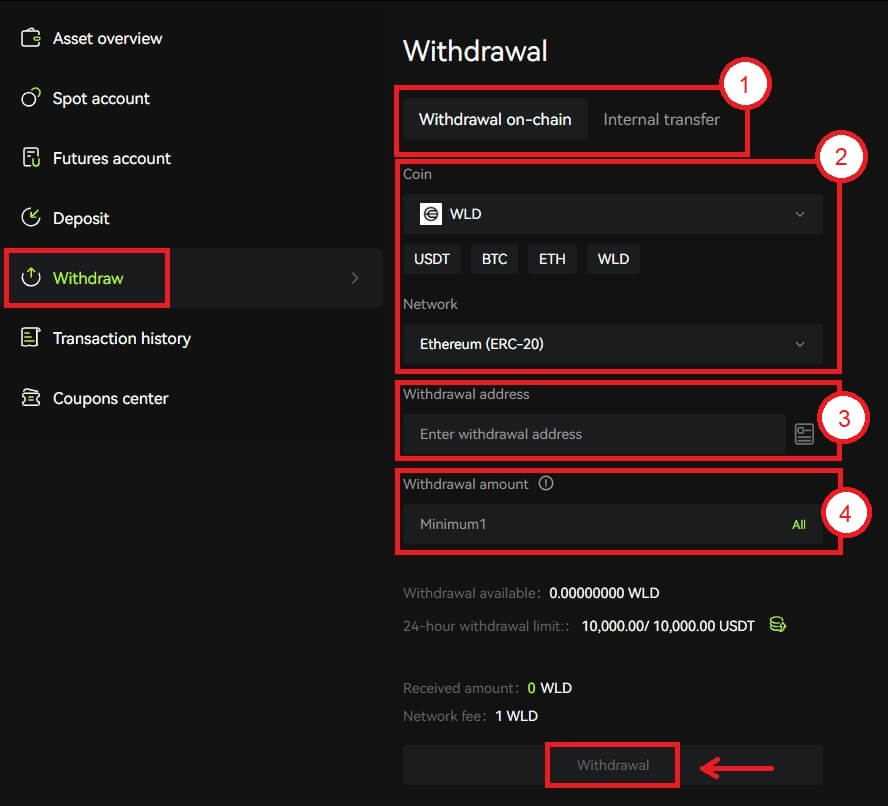 Eslatma
Eslatma
1. Pul yechib olish turini tanlang
2. Depozit uchun token va tarmoqni tanlang
3. Pul yechib olish manzilini kiriting
4. Pul yechib olish uchun summani kiriting. To'lovlar yechib olish miqdoriga kiritilgan
3. Tarmoq, token va manzil to'g'riligini tasdiqlang, so'ng [Tasdiqlash] tugmasini bosing. 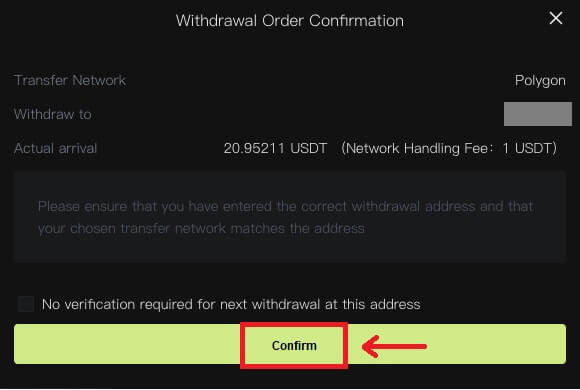 4. [Kodni olish] tugmasini bosish orqali xavfsizlik tekshiruvini yakunlang. [Yuborish] tugmasini bosing.
4. [Kodni olish] tugmasini bosish orqali xavfsizlik tekshiruvini yakunlang. [Yuborish] tugmasini bosing. 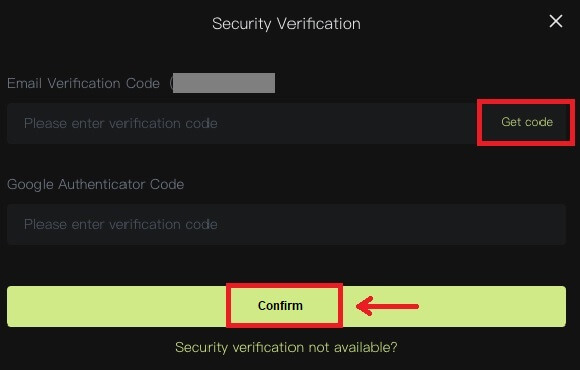 5. Chiqib ketish tugashini sabr bilan kuting.
5. Chiqib ketish tugashini sabr bilan kuting.
Eslatma
Iltimos, olib qo'ymoqchi bo'lgan aktivingiz, foydalanmoqchi bo'lgan tarmoq va kiritgan manzilingiz to'g'ri ekanligini ikki marta tekshiring. XRP kabi ba'zi tokenlarni depozit qilganingizda, MEMO talab qilinadi.
Iltimos, parol, tasdiqlash kodingiz yoki Google Authenticator kodingizni hech kim bilan baham ko'rmang.
Pulni olish birinchi navbatda tarmoqda tasdiqlanishi kerak. Tarmoq holatiga qarab 5-30 daqiqa vaqt ketishi mumkin.
Bitunix-dan aktivlaringizni qanday olib qo'yish mumkin (ilova)
1. Bitunix ilovasidagi hisobingizga kiring, pastki oʻng tarafdagi [Assets] tugmasini bosing. 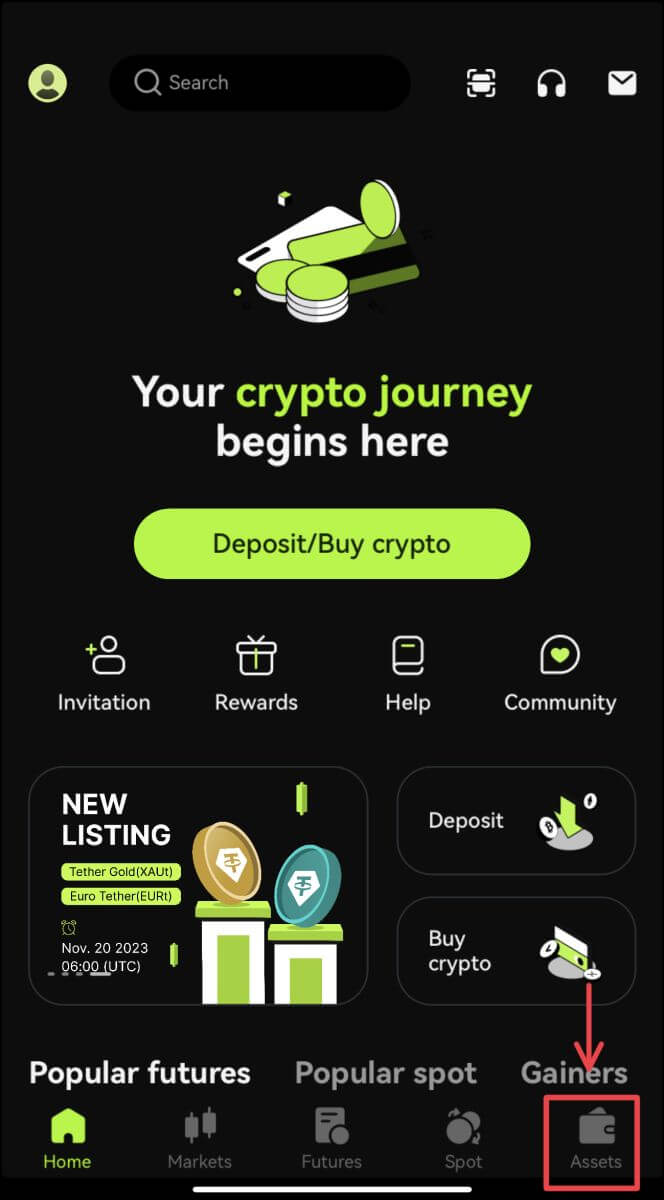 2. [O'chirish] tugmasini bosing va yechib oluvchi tangani tanlang.
2. [O'chirish] tugmasini bosing va yechib oluvchi tangani tanlang.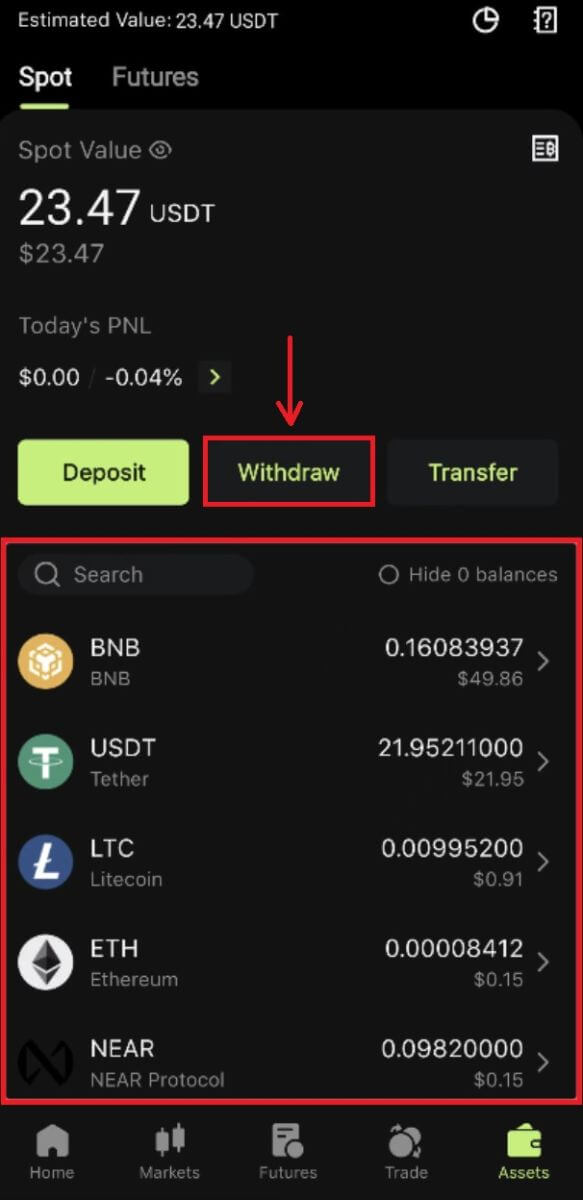 3. Pul yechish uchun foydalanayotgan tarmoqni tanlang, so‘ngra manzil va yechib olmoqchi bo‘lgan miqdorni kiriting. XRP kabi ba'zi tokenlar MEMO talab qiladi. [O'chirish] tugmasini bosing.
3. Pul yechish uchun foydalanayotgan tarmoqni tanlang, so‘ngra manzil va yechib olmoqchi bo‘lgan miqdorni kiriting. XRP kabi ba'zi tokenlar MEMO talab qiladi. [O'chirish] tugmasini bosing. 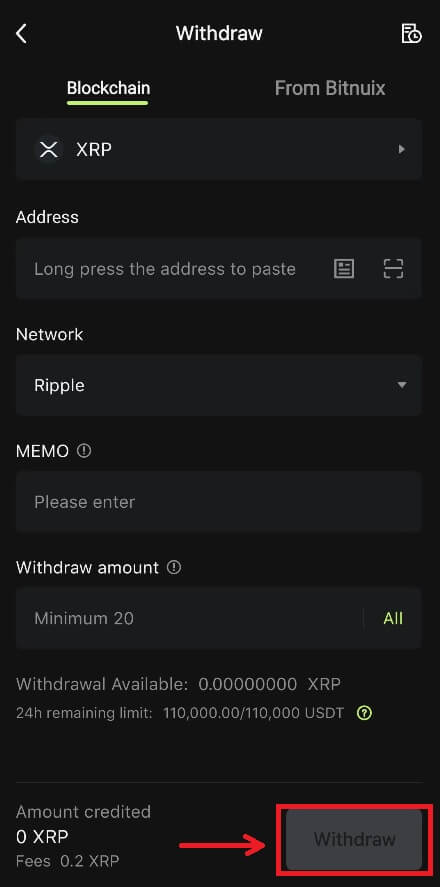
4. Tarmoq, manzil va miqdorni tasdiqlang, [Tasdiqlash] tugmasini bosing. 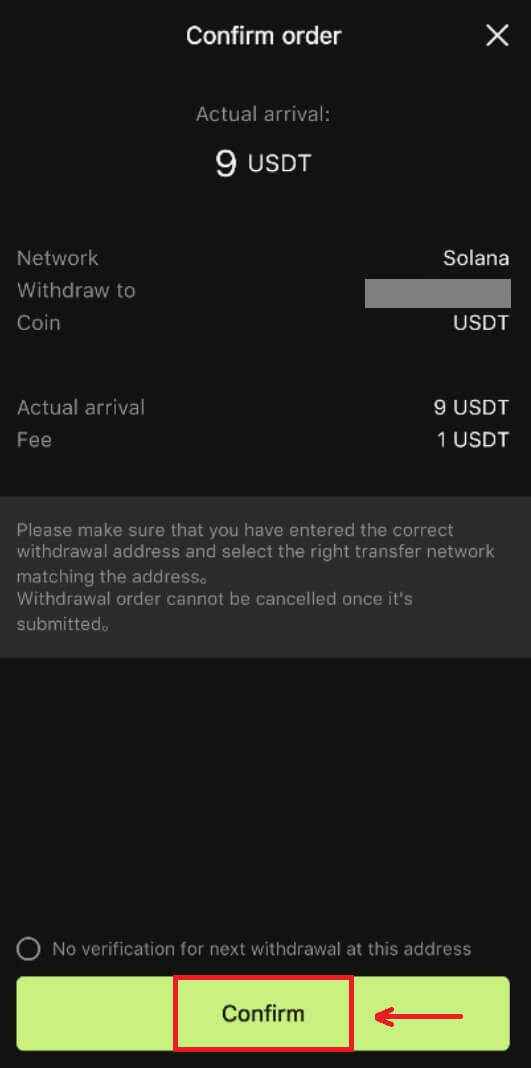
5. Xavfsizlik tekshiruvini yakunlang va [Yuborish] tugmasini bosing.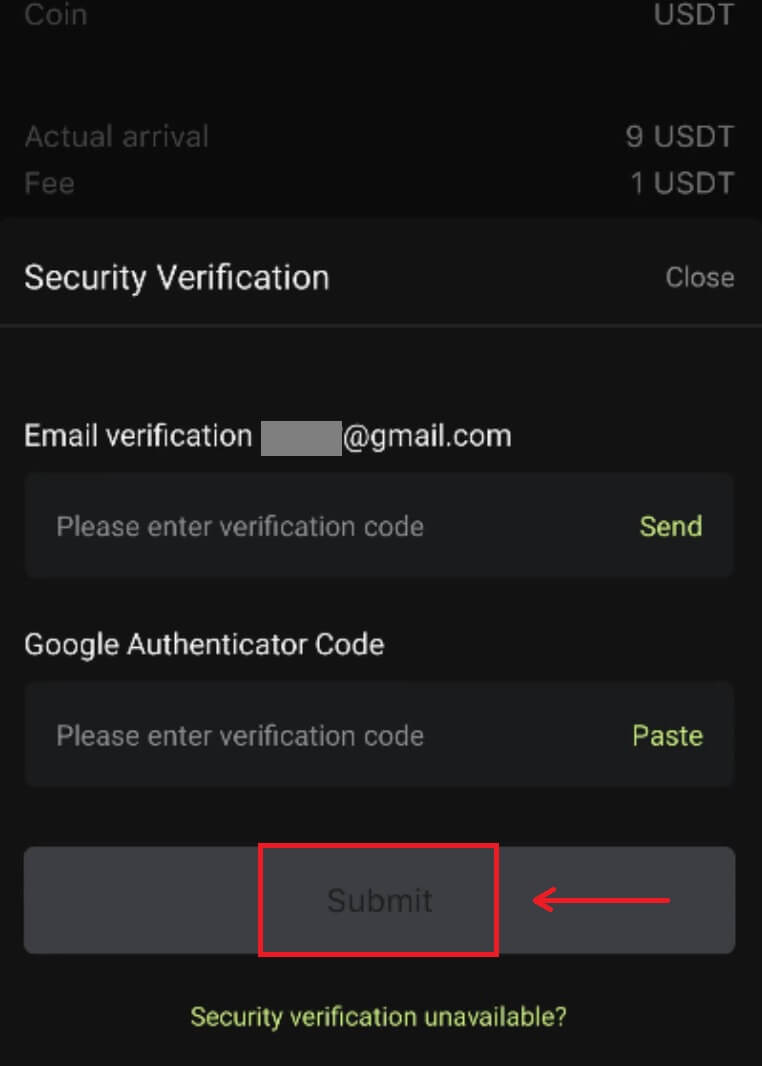 6. Depozitni tasdiqlashdan oldin tarmoqdan tasdiqlashni sabr bilan kuting.
6. Depozitni tasdiqlashdan oldin tarmoqdan tasdiqlashni sabr bilan kuting.
Eslatma
Iltimos, olib qo'ymoqchi bo'lgan aktivni, foydalanmoqchi bo'lgan tarmoqni va o'chirilayotgan manzilni ikki marta tekshiring. XRP kabi tokenlar uchun MEMO talab qilinadi.
Iltimos, parol, tasdiqlash kodingiz yoki Google Authenticator kodingizni hech kim bilan baham ko'rmang.
Pulni olish birinchi navbatda tarmoqda tasdiqlanishi kerak. Tarmoq holatiga qarab 5-30 daqiqa vaqt ketishi mumkin.
Tez-tez so'raladigan savollar (FAQ)
Men noto'g'ri pul olish manzilini kiritdim
Agar manzil qoidalari bajarilgan bo'lsa, lekin manzil noto'g'ri bo'lsa (birovning manzili yoki mavjud bo'lmagan manzil), yechib olish yozuvida "Bajarildi" ko'rsatiladi. Olib tashlangan aktivlar yechib olish manzilidagi tegishli hamyonga o'tkaziladi. Blokcheynning qaytarib bo'lmaydiganligi tufayli biz sizga aktivlarni muvaffaqiyatli olib qo'yganingizdan so'ng qaytarib olishga yordam bera olmaymiz va muzokaralar uchun manzilni oluvchi bilan bog'lanishingiz kerak.
Ro'yxatdan chiqarilgan tokenlarni qanday olib tashlash mumkin?
Odatda, Bitunix ma'lum tokenlarni ro'yxatdan o'tkazish haqida e'lon qiladi. Bitunix delistingdan keyin ham ma'lum vaqt davomida, odatda 3 oy davomida pul olish xizmatini taqdim etadi. Iltimos, yechib olish xizmati tugaganidan keyin bunday tokenlarni olib qo‘ymoqchi bo‘lsangiz, so‘rov yuboring.
Olib tashlangan tokenlar oluvchining platformasi tomonidan qo'llab-quvvatlanmaydi
Bitunix faqat manzil formati to'g'ri yoki yo'qligini tasdiqlaydi, lekin qabul qiluvchining manzili olib qo'yilgan valyutani qo'llab-quvvatlashiga kafolat bera olmaydi. Yechimlar uchun siz oluvchining platformasi bilan bog'lanishingiz kerak. Qabul qiluvchining platformasi mablag'larni qaytarishga rozi bo'lsa, siz ularga Bitunix depozit manzilingizni taqdim etishingiz mumkin.
Agar ular faqat pul mablag'larini jo'natuvchi manziliga qaytarishga rozi bo'lsalar, bu holda mablag'larni Bitunix hisobingizga to'g'ridan-to'g'ri o'tkazib bo'lmaydi, tranzaksiyaning TxID-ni so'rash uchun oluvchi bilan bog'laning. Keyin TxID bilan Bitunix-ga so'rov yuboring, siz va qabul qiluvchi platformasining aloqa yozuvi, Bitunix UID va depozit manzilingiz. Bitunix sizning hisobingizga pul o'tkazishga yordam beradi. Qabul qiluvchining platformasida bizning yordamimizni talab qiladigan boshqa echimlar mavjud bo'lsa, iltimos, so'rov yuboring yoki bu haqda bizga xabar berish uchun mijozlarga xizmat ko'rsatish bilan jonli suhbatni boshlang.
Nega mening olishim mumkin bo'lgan summa haqiqiy balansimdan kamroq?
Yechib olish mumkin bo'lgan summangiz haqiqiy balansingizdan kamroq bo'lishi uchun odatda ikkita shart mavjud:
A. Bozorda bajarilmagan buyurtmalar: Sizning hamyoningizda 10 ETH bor deb faraz qilsangiz, bozorda sotish buyurtmasi uchun ham 1 ETH bor. Bunday holda, muzlatilgan 1 ETH bo'ladi, bu uni olib qo'yish uchun mavjud emas.
B. Depozitingiz uchun tasdiqlar yetarli emas: Bitunix talabiga erishish uchun qoʻshimcha tasdiqlar kutilayotgan har qanday omonat bor yoki yoʻqligini tekshirib koʻring, chunki bu depozitlar yechib olish mumkin boʻlgan miqdor uning haqiqiy balansiga toʻgʻri kelishi uchun yetarlicha talab qilinadigan tasdiqlar kerak.


